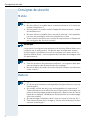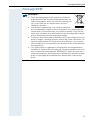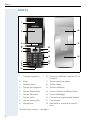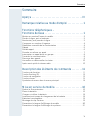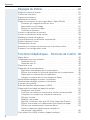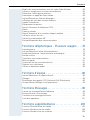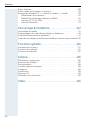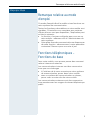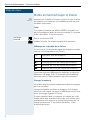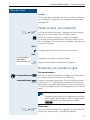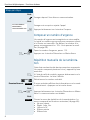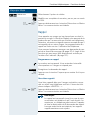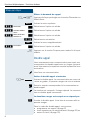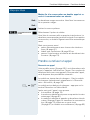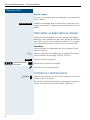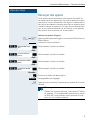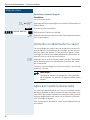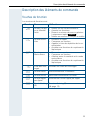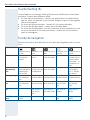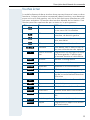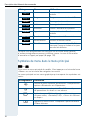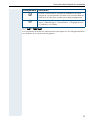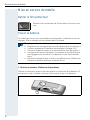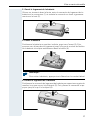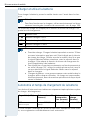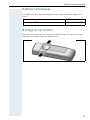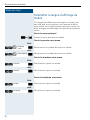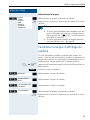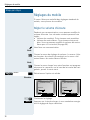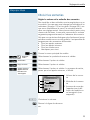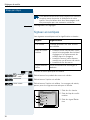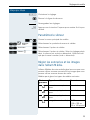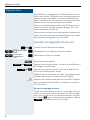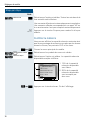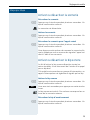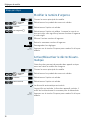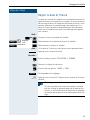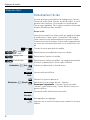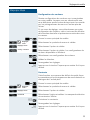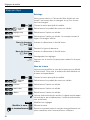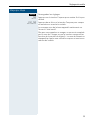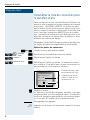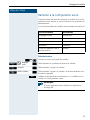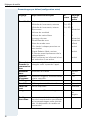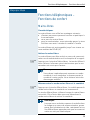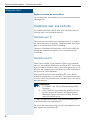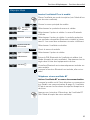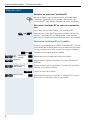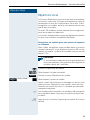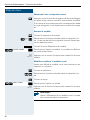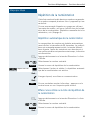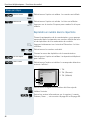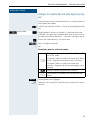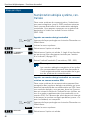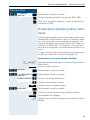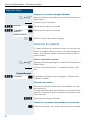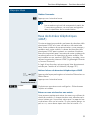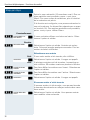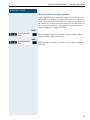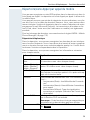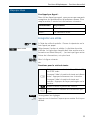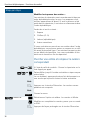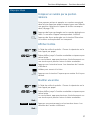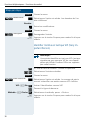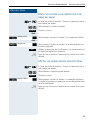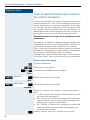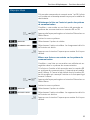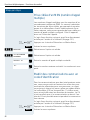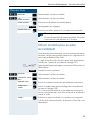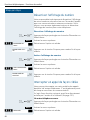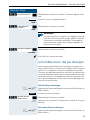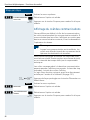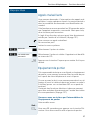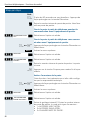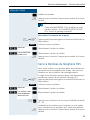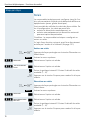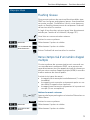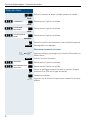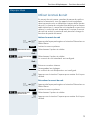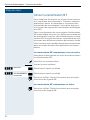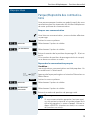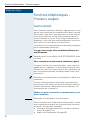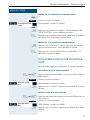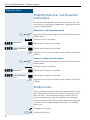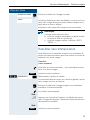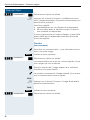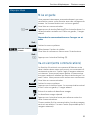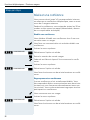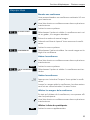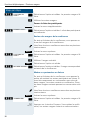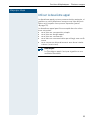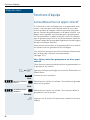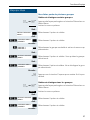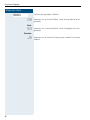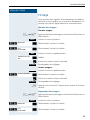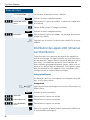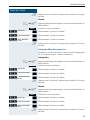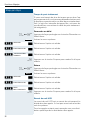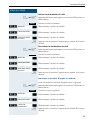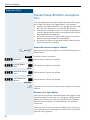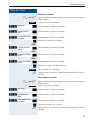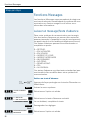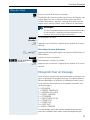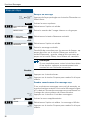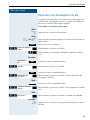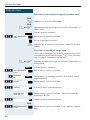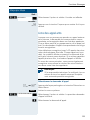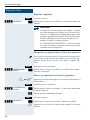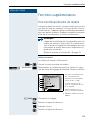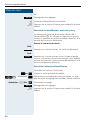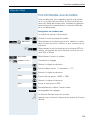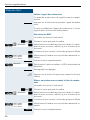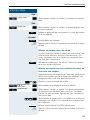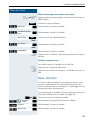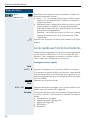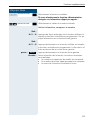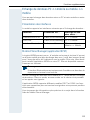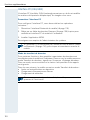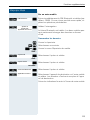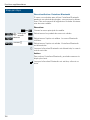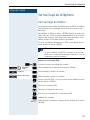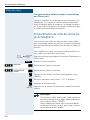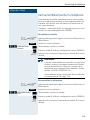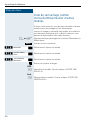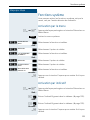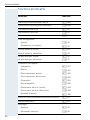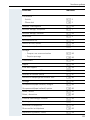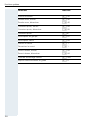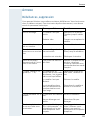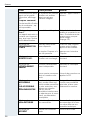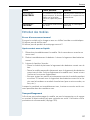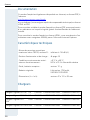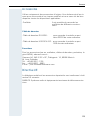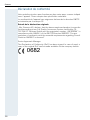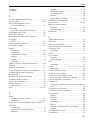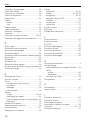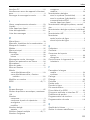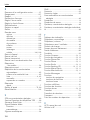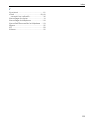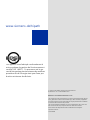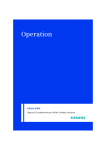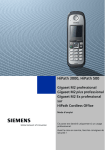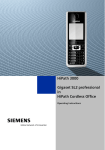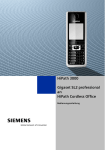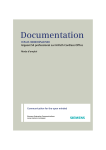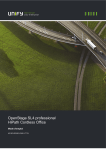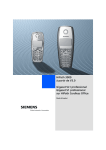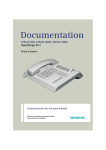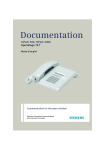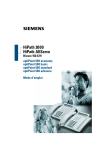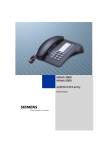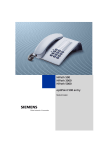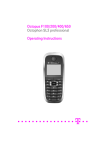Download HiPath 3000/HiPath 500 Gigaset SL2 professional pour HiPath
Transcript
HiPath 3000/HiPath 500 Gigaset SL2 professional pour HiPath Cordless Office Mode d’emploi Consignes de sécurité Consignes de sécurité Mobile Danger : • • • • Ne pas utiliser le mobile dans un environnement où il existe un risque d’explosion ! Ne pas poser le mobile à côté d’appareils électroniques ; risque d’interférences ! Ne pas utiliser le mobile dans une pièce humide ! Les appareils ne sont pas protégés contre les projections d’eau. Votre mobile constitue une source de rayonnement. Respecter les consignes de sécurité locales ! Remarque : La sonnerie, les signaux acoustiques et la fonction Mains libres sont restitués par le haut-parleur. Ne portez pas le téléphone à votre oreille lorsque le téléphone sonne ou lorsque vous avez activé la fonction Mains libres ; vous risqueriez de subir des dommages auditifs permanents. Remarque : • • Pour les porteurs de prothèses auditives : les signaux radio peuvent provoquer des phénomènes de couplage. Ne pas oublier de joindre le mode d’emploi lorsque vous donnez votre mobile ! Batterie Danger : • • • • II N’utiliser que la batterie rechargeable d’origine Siemens, qui est homologuée. Ne jamais utiliser de piles non rechargeables du commerce ! Cette utilisation est en effet liée à un risque grave d’accident corporel et de dommage matériel (explosion, destruction de l’enveloppe de la batterie, défaillances fonctionnelles et endommagement du mobile). Ne pas plonger la batterie dans l’eau et ne pas la jeter au feu ! Pour faire fonctionner le chargeur, utiliser exclusivement le blocsecteur homologué ! Consignes de sécurité Marquage WEEE Remarque : • • • • Tous les équipements électriques et électroniques doivent être éliminés séparément des déchets municipaux, dans les lieux de collecte prévus à cet effet par les dispositions prises à l’échelle nationale. L’élimination appropriée et la collecte sélective de vos appareils usagés servent à prévenir tout dommage potentiel pour l’environnement et la santé humaine. Elles constituent une condition à la réutilisation et au recyclage des équipements électriques et électroniques usagés. Pour avoir des informations détaillées sur le recyclage de vos appareils usagés, renseignez-vous auprès de votre commune, du service responsable de l’élimination des déchets, du commerçant auquel vous avez acheté votre produit ou de votre partenaire commercial. Ces informations s’appliquent uniquement aux équipements installés et vendus dans les pays de l’Union européenne et soumis à la directive européenne 2002/96/CE. Dans les pays hors Union européenne, des dispositions différentes peuvent s’appliquer au recyclage des équipements électriques et électroniques. III Aperçu Aperçu 1 2 18 3 4 5 17 15 6 14 13 7 8 9 10 12 11 1 Capsule réceptrice 10 Prise pour oreillette, interface PC et chargeur 2 Ecran 11 Touche Appel par Appel 3 Touches écran 12 Touche Dièse 4 Touche de navigation 13 Touches chiffrées 5 Touche Mains-libres 14 Touche Coupure et Marche/Arrêt 6 Touche Décrocher 15 Touche Messages 7 Touche Etoile 16 Couvercle du logement de batterie 8 Touche flashing (R) 17 Clip ceinture 9 Microphone 18 Haut-parleur sonnerie et mains-libres Utilisation des touches : Æ page 11 IV 16 Sommaire Sommaire Aperçu . . . . . . . . . . . . . . . . . . . . . . . . . . . . . . . . . . . . . . IV Remarque relative au mode d’emploi . . . . . . . . . . . . 1 Fonctions téléphoniques – Fonctions de base . . . . . . . . . . . . . . . . . . . . . . . . . . . . . 1 Mettre en marche/Couper le mobile . . . . . . . . . . . . . . . . . . . . . . . . . . . . 2 Pendre la ligne, puis numéroter. . . . . . . . . . . . . . . . . . . . . . . . . . . . . . . . 3 Numéroter, puis prendre la ligne . . . . . . . . . . . . . . . . . . . . . . . . . . . . . . . 3 Composer un numéro d’urgence. . . . . . . . . . . . . . . . . . . . . . . . . . . . . . . 4 Répétition manuelle de la numérotation . . . . . . . . . . . . . . . . . . . . . . . . . 4 Rappel . . . . . . . . . . . . . . . . . . . . . . . . . . . . . . . . . . . . . . . . . . . . . . . . . . . 5 Double appel . . . . . . . . . . . . . . . . . . . . . . . . . . . . . . . . . . . . . . . . . . . . . . 6 Prendre ou refuser un appel . . . . . . . . . . . . . . . . . . . . . . . . . . . . . . . . . . 7 Intercepter un appel dans un groupe. . . . . . . . . . . . . . . . . . . . . . . . . . . . 8 Terminer la communication . . . . . . . . . . . . . . . . . . . . . . . . . . . . . . . . . . . 8 Renvoyer des appels . . . . . . . . . . . . . . . . . . . . . . . . . . . . . . . . . . . . . . . . 9 Verrouiller ou déverrouiller le clavier . . . . . . . . . . . . . . . . . . . . . . . . . . . 10 Après avoir quitté le réseau radio . . . . . . . . . . . . . . . . . . . . . . . . . . . . . 10 Description des éléments de commande . . . . . . . . 11 Touches de fonction . . . . . . . . . . . . . . . . . . . . . . . . . . . . . . . . . . . . . . . Touche flashing (R) . . . . . . . . . . . . . . . . . . . . . . . . . . . . . . . . . . . . . . . . Touche de navigation. . . . . . . . . . . . . . . . . . . . . . . . . . . . . . . . . . . . . . . Touches écran . . . . . . . . . . . . . . . . . . . . . . . . . . . . . . . . . . . . . . . . . . . . Symboles de menu dans le menu principal. . . . . . . . . . . . . . . . . . . . . . 11 12 12 13 14 Mise en service du mobile. . . . . . . . . . . . . . . . . . . . . 16 Retirer le film protecteur . . . . . . . . . . . . . . . . . . . . . . . . . . . . . . . . . . . . Placer la batterie . . . . . . . . . . . . . . . . . . . . . . . . . . . . . . . . . . . . . . . . . . Charger et utiliser la batterie . . . . . . . . . . . . . . . . . . . . . . . . . . . . . . . . . Autonomie et temps de chargement de la batterie. . . . . . . . . . . . . . . . Batteries homologuées . . . . . . . . . . . . . . . . . . . . . . . . . . . . . . . . . . . . . Montage du clip ceinture. . . . . . . . . . . . . . . . . . . . . . . . . . . . . . . . . . . . Paramétrer la langue d’affichage du mobile . . . . . . . . . . . . . . . . . . . . . Paramétrer la langue d’affichage du système . . . . . . . . . . . . . . . . . . . . 16 16 18 18 19 19 20 21 V Sommaire Réglages du mobile . . . . . . . . . . . . . . . . . . . . . . . . . . .22 Régler le volume d’écoute. . . . . . . . . . . . . . . . . . . . . . . . . . . . . . . . . . . Choisir les sonneries . . . . . . . . . . . . . . . . . . . . . . . . . . . . . . . . . . . . . . . Signaux acoustiques . . . . . . . . . . . . . . . . . . . . . . . . . . . . . . . . . . . . . . . Paramétrez le vibreur. . . . . . . . . . . . . . . . . . . . . . . . . . . . . . . . . . . . . . . Régler les sonneries et les images dans l’album Média. . . . . . . . . . . . Visualiser les images/Ecouter les sons . . . . . . . . . . . . . . . . . . . . . . Renommer le son/l’image . . . . . . . . . . . . . . . . . . . . . . . . . . . . . . . . Effacer les sons/les images . . . . . . . . . . . . . . . . . . . . . . . . . . . . . . . Contrôler la mémoire . . . . . . . . . . . . . . . . . . . . . . . . . . . . . . . . . . . . Activer ou désactiver la sonnerie. . . . . . . . . . . . . . . . . . . . . . . . . . . . . . Activer ou désactiver le bip sonore . . . . . . . . . . . . . . . . . . . . . . . . . . . . Modifier le numéro d’urgence . . . . . . . . . . . . . . . . . . . . . . . . . . . . . . . . Activer/Désactiver le décroché automatique. . . . . . . . . . . . . . . . . . . . . Régler la date et l’heure . . . . . . . . . . . . . . . . . . . . . . . . . . . . . . . . . . . . Personnaliser l’écran . . . . . . . . . . . . . . . . . . . . . . . . . . . . . . . . . . . . . . . Paramétrer la liste de conversion pour le transfert vCard . . . . . . . . . . . Ramener à la configuration usine . . . . . . . . . . . . . . . . . . . . . . . . . . . . . 22 23 24 25 25 26 27 27 28 29 29 30 30 31 32 36 37 Fonctions téléphoniques – Fonctions de confort. .39 Mains-libres . . . . . . . . . . . . . . . . . . . . . . . . . . . . . . . . . . . . . . . . . . . . . . Téléphoner avec une oreillette . . . . . . . . . . . . . . . . . . . . . . . . . . . . . . . Oreillette avec fil . . . . . . . . . . . . . . . . . . . . . . . . . . . . . . . . . . . . . . . Oreillette sans fil . . . . . . . . . . . . . . . . . . . . . . . . . . . . . . . . . . . . . . . Répertoire vocal. . . . . . . . . . . . . . . . . . . . . . . . . . . . . . . . . . . . . . . . . . . Répétition de la numérotation . . . . . . . . . . . . . . . . . . . . . . . . . . . . . . . . Répétition automatique de la numérotation. . . . . . . . . . . . . . . . . . . Effacer une entrée ou la liste de répétition de la numérotation. . . . Reprendre un numéro dans le répertoire. . . . . . . . . . . . . . . . . . . . . Intégrer le numéro dans la liste Appel par Appel . . . . . . . . . . . . . . . Numérotation abrégée système, centralisée . . . . . . . . . . . . . . . . . . . . Numérotation abrégée système, individuelle . . . . . . . . . . . . . . . . . . . . Annuaire du système. . . . . . . . . . . . . . . . . . . . . . . . . . . . . . . . . . . . . . . Base de données téléphoniques (LDAP) . . . . . . . . . . . . . . . . . . . . . . . . Répertoire/Liste Appel par appel du mobile . . . . . . . . . . . . . . . . . . . . . Enregistrer une entrée . . . . . . . . . . . . . . . . . . . . . . . . . . . . . . . . . . . Chercher une entrée et composer le numéro correspondant . . . . . Composer un numéro par sa position mémoire . . . . . . . . . . . . . . . Affichez l’entrée. . . . . . . . . . . . . . . . . . . . . . . . . . . . . . . . . . . . . . . . Modifier une entrée . . . . . . . . . . . . . . . . . . . . . . . . . . . . . . . . . . . . . Identifier l’entrée en tant que VIP (Very Important Person) . . . . . . . Effacer une entrée ou le répertoire/la liste Appel par appel. . . . . . . Afficher les emplacements mémoire libres . . . . . . . . . . . . . . . . . . . Copier le répertoire téléphonique complet ou des entrées individuelles. . . . . . . . . . . . . . . . . . . . . . . . . . . . . . . . . Prise ciblée d’un MSN (numéro d’appel multiple) . . . . . . . . . . . . . . . . . VI 39 40 40 40 43 45 45 45 46 47 48 49 50 51 54 55 56 57 57 57 58 59 59 60 62 Sommaire Etablir des communications avec un code d’identification . . . . . . . . . . Utiliser le mobile pour un autre raccordement . . . . . . . . . . . . . . . . . . . Désactiver l’affichage du numéro . . . . . . . . . . . . . . . . . . . . . . . . . . . . . Intercepter un appel de façon ciblée . . . . . . . . . . . . . . . . . . . . . . . . . . . Activer/Désactiver «Ne pas déranger» . . . . . . . . . . . . . . . . . . . . . . . . . Affichage du coût des communications . . . . . . . . . . . . . . . . . . . . . . . . Appels malveillants . . . . . . . . . . . . . . . . . . . . . . . . . . . . . . . . . . . . . . . . Equipement de portier. . . . . . . . . . . . . . . . . . . . . . . . . . . . . . . . . . . . . . Service Données du téléphone TDS . . . . . . . . . . . . . . . . . . . . . . . . . . . Relais . . . . . . . . . . . . . . . . . . . . . . . . . . . . . . . . . . . . . . . . . . . . . . . . . . . Flashing réseau . . . . . . . . . . . . . . . . . . . . . . . . . . . . . . . . . . . . . . . . . . . Renvoi temporisé d’un numéro d’appel multiple. . . . . . . . . . . . . . . . . . Utiliser le renvoi de nuit. . . . . . . . . . . . . . . . . . . . . . . . . . . . . . . . . . . . . Utiliser la numérotation MF . . . . . . . . . . . . . . . . . . . . . . . . . . . . . . . . . . Parquer/Reprendre des communications . . . . . . . . . . . . . . . . . . . . . . . 62 63 64 64 65 66 67 67 69 70 71 71 73 74 75 Fonctions téléphoniques – Plusieurs usagers . . . . 76 Avertissement . . . . . . . . . . . . . . . . . . . . . . . . . . . . . . . . . . . . . . . . . . . . Activer/Désactiver le bip d’avertissement . . . . . . . . . . . . . . . . . . . . . . . Empêcher/Autoriser l’avertissement automatique . . . . . . . . . . . . . . . . Entrée en tiers . . . . . . . . . . . . . . . . . . . . . . . . . . . . . . . . . . . . . . . . . . . . Transférer une communication . . . . . . . . . . . . . . . . . . . . . . . . . . . . . . . Mise en garde . . . . . . . . . . . . . . . . . . . . . . . . . . . . . . . . . . . . . . . . . . . . Va-et-vient (entre communications) . . . . . . . . . . . . . . . . . . . . . . . . . . . . Réaliser une conférence . . . . . . . . . . . . . . . . . . . . . . . . . . . . . . . . . . . . Utiliser le deuxième appel . . . . . . . . . . . . . . . . . . . . . . . . . . . . . . . . . . . 76 77 78 78 79 81 81 82 85 Fonctions d’équipe . . . . . . . . . . . . . . . . . . . . . . . . . . . 86 Activer/Désactiver un appel collectif . . . . . . . . . . . . . . . . . . . . . . . . . . . Pilotage . . . . . . . . . . . . . . . . . . . . . . . . . . . . . . . . . . . . . . . . . . . . . . . . . Distribution des appels UCD (Universal Call Distribution) . . . . . . . . . . . Groupe Mulap (Multiple Line Application) . . . . . . . . . . . . . . . . . . . . . . . 86 89 90 94 Fonctions Messages . . . . . . . . . . . . . . . . . . . . . . . . . . 96 Laisser un message/Texte d’absence . . . . . . . . . . . . . . . . . . . . . . . . . . 96 Envoyer/Activer un message. . . . . . . . . . . . . . . . . . . . . . . . . . . . . . . . . 97 Consulter une messagerie vocale . . . . . . . . . . . . . . . . . . . . . . . . . . . . . 99 Liste des appelants . . . . . . . . . . . . . . . . . . . . . . . . . . . . . . . . . . . . . . . 101 Fonctions supplémentaires . . . . . . . . . . . . . . . . . . . 103 Fonction Réveil/Alarme du mobile. . . . . . . . . . . . . . . . . . . . . . . . . . . . 103 Fonction Rendez-vous du mobile . . . . . . . . . . . . . . . . . . . . . . . . . . . . 105 Fonction Rendez-vous du système . . . . . . . . . . . . . . . . . . . . . . . . . . . 108 VII Sommaire Base, sélection . . . . . . . . . . . . . . . . . . . . . . . . . . . . . . . . . . . . . . . . . . Accès rapide aux fonctions et numéros . . . . . . . . . . . . . . . . . . . . . . . Echange de données PC <-> mobile ou mobile <-> mobile . . . . . . . . Présentation des interfaces . . . . . . . . . . . . . . . . . . . . . . . . . . . . . . Mobile Phone Manager (application MPM) . . . . . . . . . . . . . . . . . . Interface PC (V.24, USB) . . . . . . . . . . . . . . . . . . . . . . . . . . . . . . . . Interface Bluetooth . . . . . . . . . . . . . . . . . . . . . . . . . . . . . . . . . . . . 109 110 112 112 112 113 114 Verrouillage du téléphone . . . . . . . . . . . . . . . . . . . .117 Verrouillage du mobile . . . . . . . . . . . . . . . . . . . . . . . . . . . . . . . . . . . . . 117 Programmation du code de verrouillage du téléphone . . . . . . . . . . . . 118 Verrouiller/Déverrouiller le téléphone . . . . . . . . . . . . . . . . . . . . . . . . . 119 Code de verrouillage central/Verrouiller/Déverrouiller d’autres mobiles120 Fonctions système . . . . . . . . . . . . . . . . . . . . . . . . . . .121 Activation par le menu. . . . . . . . . . . . . . . . . . . . . . . . . . . . . . . . . . . . . 121 Activation par indicatif . . . . . . . . . . . . . . . . . . . . . . . . . . . . . . . . . . . . . 121 Fonctions et indicatifs . . . . . . . . . . . . . . . . . . . . . . . . . . . . . . . . . . . . . 122 Annexe . . . . . . . . . . . . . . . . . . . . . . . . . . . . . . . . . . . . .125 Défaillances, suppression . . . . . . . . . . . . . . . . . . . . . . . . . . . . . . . . . . Entretien des mobiles . . . . . . . . . . . . . . . . . . . . . . . . . . . . . . . . . . . . . Documentation . . . . . . . . . . . . . . . . . . . . . . . . . . . . . . . . . . . . . . . . . . Caractéristiques techniques . . . . . . . . . . . . . . . . . . . . . . . . . . . . . . . . Chargeurs . . . . . . . . . . . . . . . . . . . . . . . . . . . . . . . . . . . . . . . . . . . . . . Accessoires . . . . . . . . . . . . . . . . . . . . . . . . . . . . . . . . . . . . . . . . . . . . . Directive UE. . . . . . . . . . . . . . . . . . . . . . . . . . . . . . . . . . . . . . . . . . . . . Déclaration de conformité . . . . . . . . . . . . . . . . . . . . . . . . . . . . . . . . . . 125 127 128 128 128 129 129 130 Index. . . . . . . . . . . . . . . . . . . . . . . . . . . . . . . . . . . . . . .131 VIII Remarque relative au mode d’emploi Etape par étape Remarque relative au mode d’emploi Ce mode d’emploi décrit le mobile et ses fonctions sur votre système de communication. Toutes les fonctions exécutables sur votre mobile sont signalées. Si toutefois vous constatez que certaines d’entre elles ne sont pas disponibles, l’explication peut en être la suivante : • La fonction n’est pas configurée pour vous ou sur votre mobile - adressez-vous à l’administrateur de votre système. • Votre plate-forme de communication ne dispose pas de cette fonction - adressez-vous à votre partenaire contractuel Siemens pour une mise à jour. Fonctions téléphoniques – Fonctions de base Avec votre mobile, vous pouvez passer des communications internes et externes. Les communications internes sont des communications que vous échangez • à l’intérieur de la zone couverte par votre système de communication, parex. dans votre société • avec un système de communication en réseau, par ex. avec un autre site de votre société Les communications externes sont des communications passées avec les usagers du réseau téléphonique public. 1 Fonctions téléphoniques – Fonctions de base Etape par étape Mettre en marche/Couper le mobile a Appuyez sur la touche Coupure jusqu’à ce que la mise en marche ou la coupure soit validée par une série de tonalités crescendo. Code Si le code a la valeur par défaut (0000), le mobile est prêt à fonctionner après la mise en marche. Si un autre code a été défini, il doit être entré. SVP Entrer Code PIN: o Entrer un nouveau PIN [ Validez l’entrée. Le mobile est prêt à fonctionner. Affichage de la qualité de la liaison A l’état inactif, l’intensité du signal de réception est donnée par un pictogramme sur l’écran : | Ò Ñ i Ð clignotant, pas de réception Faible intensité du champ de réception Intensité de 50% du champ de réception Intensité de 75% du champ de réception Intensité de 100% du champ de réception La portée radio est différente en extérieur et dans les bâtiments (Æ page 128). Si la portée pose problème, adressez-vous à l’administrateur de votre système ! Charger la batterie Le mobile doit être placé uniquement dans le chargeur prévu à cet effet ! Lorsque le mobile est dans le chargeur, il se charge même s’il est coupé. Lorsque le mobile est activé, le témoin de charge clignote à l’écran. Si vous replacez dans le chargeur un mobile qui s’est coupé parce que sa batterie est vide, il se remet automatiquement en marche et est prêt à fonctionner. La charge commence. Si un code a été défini, il doit d’abord être entré. 2 Fonctions téléphoniques – Fonctions de base Etape par étape Langue Si la langue des messages sur écran n’est pas celle que vous souhaitez, vous pouvez changer le paramétrage (Æ page 20). Pendre la ligne, puis numéroter c ou d A l’état de veille du mobile : Appuyez de façon prolongée sur la touche Décrocher ou Mains-libres. o Entrez le numéro souhaité. L’usager est appelé. Il n’existe pas de possibilité de correction pour les erreurs de frappe ; En cas d’erreur de frappe : appuyez sur la touche Coupure. Soit : p L’usager répond. Vous êtes en communication. Soit : ACTUELLEMENT IMPOSSIBLE RACCROCHEZ SVP L’usager est occupé ou rejette l’appel. a Appuyez brièvement sur la touche Coupure. Numéroter, puis prendre la ligne Pré-numérotation : o et éventuellement X Entrez le numéro souhaité et corrigez éventuellement vos erreurs avec la touche écran «Effacer». éventuellement S Insérer une pause interchiffre. Entre les chiffres entrés s’affiche un «P». Il peut être nécessaire d’insérer une pause dans la numérotation (parex. entre un indicatif et un numéro d’appel ou pour l’interrogation d’une messagerie. Remarque : Cette pré-numérotation est également possible dans le cadre de la répétition de la numérotation et de l’utilisation du répertoire du mobile ( Ó ). Numéroter : c ou d Vous avez 30 secondes pour appuyer sur la touche Décrocher ou Mains-libres. L’usager est appelé. 3 Fonctions téléphoniques – Fonctions de base Etape par étape Soit : p L’usager répond. Vous êtes en communication. Soit : ACTUELLEMENT IMPOSSIBLE L’usager est occupé ou rejette l’appel. RACCROCHEZ SVP a Appuyez brièvement sur la touche Coupure. Composer un numéro d’urgence Un numéro d’urgence est enregistré sur votre mobile ; il s’agit d’un numéro que vous pouvez composer même si le clavier est verrouillé. Par défaut, le numéro d’urgence est programmé le «112». Vous pouvez le modifier (Æ page 30). o Tapez le numéro d’urgence, parex. 112. c ou d Appuyez sur la touche Décrocher ou Mains-libres. Répétition manuelle de la numérotation Cette liste contient les dix derniers numéros composés. Un numéro composé plusieurs fois n’y apparaît qu’une seule fois. c A l’état de veille du mobile, appuyer brièvement sur la touche Décrocher. La liste s’affiche. s ou t Sélectionnez le numéro souhaité. Eventuellement Afficher Si vous souhaitez afficher des informations sur le numéro sélectionné : Appuyez sur la touche écran. Soit : c ou d Appuyez brièvement sur la touche Décrocher ou Mainslibres. La communication est établie. Soit : Options 4 Ouvrez le menu de répétition de la numérotation. Le menu comprend les fonctions suivantes (Æ page 45) : • No.vers répert. • Répét. Auto. No. • Utiliser le N° • Effacer entrée • Effacer liste Fonctions téléphoniques – Fonctions de base Etape par étape st Utiliser le N° [ Sélectionnez l’option et validez. o Modifiez ou complétez le numéro, par ex. par un numéro SDA. c ou d Appuyez brièvement sur la touche Décrocher ou Mainslibres. La communication est établie. Rappel Vous appelez un usager qui ne répond pas ou dont le poste est occupé. La fonction Rappel vous permet de le joindre dès qu’il a raccroché ou réutilisé son téléphone. Attention, un poste est signalé comme occupé dès qu’il est appelé par un autre usager. La programmation du rappel ne limite en rien l’utilisation du téléphone. Vous pouvez également envoyer une demande de rappel sous forme de message (Æ page 97). Il s’agit d’une fonction qui peut aussi être directement activée par l’entrée d’un indicatif (Æ page 121). Programmer un rappel p RAP.AUT Le numéro est composé. Vous entendez la tonalité d’occupation ou l’usager ne répond pas. Enregistrez la demande de rappel. a Appuyez sur la touche Coupure pour mettre fin à la procédure. Vous êtes rappelé Vous êtes rappelé dès que l’usager souhaité a raccroché ou utilisé son téléphone une fois. L’écran du téléphone indique «RAPPEL:...». c ou d Appuyez brièvement sur la touche Décrocher ou Mainslibres. La communication est établie. Remarque : Le rappel est renouvelé jusqu’à ce que la communication soit établie ou qu’il soit annulé. Au maximum, un téléphone peut activer 5 rappels et être la destination de 5 demandes de rappel. Lorsque cette limite est atteinte, les rappels supplémentaires sont rejetés. 5 Fonctions téléphoniques – Fonctions de base Etape par étape Effacer la demande de rappel c ou d Appuyez de façon prolongée sur la touche Décrocher ou Mains-libres. MENU Activez le menu système. >< SERVICE? [ Sélectionnez l’option et validez. >< AUTRES SERVICES? [ Sélectionnez l’option et validez. >< #58=LISTE DES RAPPELS? [ Sélectionnez l’option et validez. > < Sélectionnez une entrée. MNU >< EFFACER? Activez le menu supplémentaire. [ Sélectionnez l’option et validez. a Appuyez sur la touche Coupure pour mettre fin à la procédure. Double appel Vous interrompez votre communication pour avoir une conversation en double appel avec un usager (qui peut aussi être externe) et reprenez ensuite la première communication. p Vous êtes en communication. Activer le double appel et exécuter S ou DBL APP Activez le double appel. La communication en cours est «mise en garde», le premier usager est mis en attente. o Entrez le numéro correspondant à la conversation en double appel. p Le numéro est composé. L’usager répond. La conversation en double appel commence. Le deuxième usager est occupé ou ne répond pas ” Annuler le double appel. Vous êtes à nouveau relié au premier usager. Dans le cadre du double appel, vous pouvez • programmer un rappel (Æ page 5) • vous signaler par un avertissement (Æ page 76) ou • entrer en tiers (Æ page 78). 6 Fonctions téléphoniques – Fonctions de base Etape par étape Mettre fin à la conversation en double appel et revenir à la communication en attente Soit : Le deuxième usager raccroche. Vous êtes à nouveau relié au premier usager. Soit : MENU >< COUPER/REPRISE COM? Activez le menu système. [ Sélectionnez l’option et validez. Vous êtes à nouveau relié au premier interlocuteur. Le deuxième correspondant entend le signal d’occupation et raccroche, un mobile Gigaset raccroche automatiquement. Mais vous pouvez aussi • parler alternativement avec chacun des interlocuteurs (Æ page 81) • établir une conférence (Æ page 82) ou • passer l’interlocuteur en attente au deuxième interlocuteur (Æ page 79). Prendre ou refuser un appel Recevoir un appel k Votre mobile sonne (Æ page 30). Les informations relatives à l’appelant s’affichent sur l’écran. Son numéro de téléphone et/ou son nom apparaît. Pour prendre l’appel, vous disposez des possibilités suivantes : Le mobile se trouve dans le chargeur : Otez le mobile du chargeur (opérationnel uniquement si «Décroché auto.» est activé, Æ page 30). c ou d Le mobile est en-dehors du chargeur : appuyez sur la touche Décrocher ou Mains-libres. Après avoir pris l’appel, vous pouvez : • le transférer (Æ page 79) • le mettre en attente pour poser une question à votre entourage (Æ page 81) • le mettre en attente et appeler un deuxième interlocuteur (Æ page 6) pour lui transférer la communication (Æ page 79), effectuer un va-et-vient (Æ page 81) ou établir une conférence (Æ page 82) 7 Fonctions téléphoniques – Fonctions de base Etape par étape Rejeter l’appel Si vous ne souhaitez pas être dérangé, vous pouvez refuser l’appel. REJETER APPEL Validez le message avec une des deux touches écran. L’appel est rejeté et l’appelant entend la tonalité d’occupation. Intercepter un appel dans un groupe Vous pouvez intercepter sur votre mobile des appels destinés à des téléphones de votre groupe d’interception (défini par le responsable technique). C’est également possible lorsque vous êtes en communication. Condition : Vous entendez un téléphone de votre groupe d’interception sonner. c Appuyez de façon prolongée sur la touche Décrocher. L’écran affiche le message «APPEL POUR:». MENU >< GROUPE D’INTERCEPTION? Activez le menu système. [ Sélectionnez l’option et validez. a ou p k Vous êtes en communication. Terminer la communication Appuyez brièvement sur la touche Coupure ou posez le mobile dans le chargeur. En fonction du paramétrage du système de communication, les coûts de communication s’affichent. 8 Fonctions téléphoniques – Fonctions de base Etape par étape Renvoyer des appels Vous quittez provisoirement votre poste de travail et souhaitez que les appels qui vous sont destinés soient renvoyés à votre nouveau lieu de séjour. La destination de renvoi des appels internes peut être n’importe quel numéro interne ou externe. Il s’agit, dans la plupart des cas, d’un numéro externe car en interne, vous pouvez être joint à tout moment sur votre mobile. Activer le renvoi d’appel c ou d Appuyez de façon prolongée sur la touche Décrocher ou Mains-libres. MENU >< RENVOYER POSTE? Activez le menu système. [ Sélectionnez l’option et validez. Soit : >< 1=TOUS LES APPELS? [ Sélectionnez l’option et validez. Soit : >< 2=APPELS EXTERNES? [ Sélectionnez l’option et validez. Soit : >< 3=APPELS INTERNES? [ Sélectionnez l’option et validez. Ensuite : o Entrez le numéro de destination. VALIDER Sauvegardez les réglages. a Appuyez sur la touche Coupure pour mettre fin à la procédure. Remarque : Devant un numéro externe, il faut entrer l’indicatif externe. Si le responsable technique a activé la SDA MF, vous pouvez aussi renvoyer les appels sur ce numéro externe. 9 Fonctions téléphoniques – Fonctions de base Etape par étape Désactiver le renvoi d’appel Condition : Le renvoi est activé. c ou d Appuyez de façon prolongée sur la touche Décrocher ou Mains-libres. MENU >< RENVOI ANNULE? Activez le menu système. [ Sélectionnez l’option et validez. a Appuyez brièvement sur la touche Coupure pour mettre fin à la procédure. Verrouiller ou déverrouiller le clavier Le verrouillage du clavier sert de protection contre les manipulations involontaires de touches, parex. en cas de port dans une poche. A l’arrivée d’un appel, le verrouillage du clavier est automatiquement désactivé et réactivé à la fin de la communication. # Appuyez sur la touche Dièse jusqu’à ce que l’activation ou la désactivation soit validée par une série de tonalités crescendo. Lorsque le verrouillage du clavier est activé, une clé apparaît sur l’écran. Remarque : Lorsque le clavier est verrouillé, il est possible de composer un numéro d’urgence défini auparavant. Après avoir quitté le réseau radio Le nom de la base clignote sur l’écran. Le mobile essaie de façon répétée de se synchroniser avec une base. Les intervalles de temps séparant les tentatives de synchronisation augmentent en raison de la fonction d’économie d’énergie intégrée. Pour économiser la batterie, vous pouvez désactiver votre mobile. 10 Description des éléments de commande Description des éléments de commande Touches de fonction Les touches de fonction sont : Touche a Nom Utilisation Touche Coupu- • re et Marche/ • Arrêt • • c Touche Décrocher • • • • d Touche Mains-libres • • • • Mettre fin aux communications Annuler les fonctions Revenir au niveau de menu supérieur (uniquement après Options ) Mettre en marche ou couper le mobile Recevoir un appel Composer un numéro Appeler la liste de répétition de la numérotation Accéder aux fonctions du système téléphonique Recevoir un appel Composer un numéro Alterner entre le combiné et le mode mains-libres Accéder aux fonctions du système téléphonique f Liste des messages Accéder aux listes de messages * Touche Etoile Activer/Désactiver la sonnerie # Touche Dièse Verrouiller/Déverrouiller le clavier C Touche Appel par Appel Sélectionner la liste Appel par Appel S Touche flashing (R) Fonction flashing (R) (Æ page 12) 11 Description des éléments de commande Touche flashing (R) Un bref appui sur la touche flashing (R) permet d’effectuer les fonctions suivantes, à partir des différents états : • En cours de numérotation : insérer une pause dans la numérotation (par ex. entre un indicatif et un numéro d’appel ou pour l’interrogation d’une messagerie) • En cours de communication : mettre fin à la communication • En cours de Double appel : mettre fin au double appel • En cours de Double appel, lors de l’ouverture d’une conférence ou en cours de transfert d’une communication : mettre fin à la connexion avec la messagerie Touche de navigation Diverses fonctions sont affectées à la touche de navigation selon la situation : Situation A l’état inactif w Pression sur le milieu Ouvrir le menu principal du mobile Ouvrir le sousmenu/Valider la sélection (au lieu de OK) Menu principal Activer la fonction sélectionnée Listes et meAppeler la foncnus tion sélectionnée Champ de saisie En cours de communication Modifier les va- Enregistrer la leurs valeur 12 t Pression sur le haut Choisir les sonneries s u Pression sur le Pression sur la bas gauche Ouvrir le répertoire du mobile Régler le volu- Ouvrir le réperme de l’écoute/ toire du mobile du téléphone Sélectionner le Sélectionner le symbole Menu symbole Menu v Pression sur la droite Brève : Ouvrir le menu principal du mobile Prolongée : numérotation vocale Sélection de «VOLUME», «FV», «Réglages base» Sélectionner le Sélectionner le symbole Menu symbole Menu Elément suiElément précé- Niveau supévant de la liste dent de la liste rieur, annulation Déplacer le cur- Déplacer le cur- Déplacer le curseur d’une liseur d’une liseur vers la gne vers le gne vers le bas gauche haut Réduire la valeur Sélectionner une entrée (OK) Déplacer le curseur vers la droite Augmenter la valeur Description des éléments de commande Touches écran Le mobile dispose de deux touches écran servant chacune à une ou deux fonctions. Lorsqu’une touche correspond à deux fonctions, vous devez appuyer soit sur le côté gauche, soit sur le côté droit pour sélectionner celle que vous souhaitez. La fonction des touches dépend de la situation. Une fonction peut être représentée par un texte ou un pictogramme : Pictogramme Nom Utilisation © Menu Activer le menu principal du mobile ou un menu lié à la situation X Effacer Effacer les entrées, caractère par caractère, de droite à gauche Î Retour Retour au niveau de menu supérieur, annulation [ OK Valider l’option sélectionnée Haut/Bas Faire défiler vers le haut ou vers le bas pour sélectionner des options <> ? Définir une fonc- Programmer une fonction sur la toution che écran gauche. S’affiche tant qu’aucune fonction n’a été définie. MODIF. Modifier Modifier la configuration Ecouter Ecouter Ecouter une mélodie Répondre Répondre à un avertissement Afficher Afficher une entrée ou une image Désactiver Mettre fin à la répétition automatique de la numérotation/Désactiver la fonction Fin Fin Mettre fin à l’écoute d’une mélodie Bip Bip Activer le bip sonore Oui Oui Valider la demande de confirmation VA+VIE. Va-et-vient Alterner entre deux interlocuteurs Options Options Appeler le menu contextuel du mobile DBL APP Double appel Effectuer un double appel RAP.AUT Rappel Programmer le rappel d’un deuxième interlocuteur REPOND. Afficher Dés. 13 Description des éléments de commande Pictogramme Nom Utilisation Silence Silence Valider l’appel de rendez-vous du mobile Progr.-> Programmer Programmer une touche chiffrée Sauver Sauver Sauvegarder les entrées VALIDER Valider Sauvegarder les entrées ANNUAIR Annuaire Ouvrir l’annuaire du système Agenda Agenda Activer la fonction Rendez-vous du mobile EMETTRE Emettre Composer les chiffres entrés Réveil/alarme Activer la fonction Réveil Date/Heure Entrer l’heure et la date. S’affiche tant que l’heure et la date n’ont pas encore été définies. Réveil Dat./Hre Lorsque vous programmez une fonction sur la touche écran gauche, d’autres pictogrammes peuvent s’afficher, parex. le nom d’une entrée d’annuaire ou Appel par appel (Æ page 110). Symboles de menu dans le menu principal © ou w Pour ouvrir le menu principal du mobile, il faut appuyer sur la touche écran «Menu» ou sur la touche de navigation au centre. Le menu principal est un menu graphique qui comporte les symboles suivants : Pictogramme ý Activer le menu Transfert de données. Il comprend les options «Bluetooth» et «Répertoire». ì Appeler le masque de saisie Réveil/Alarme. Il permet de paramétrer un réveil ou une alarme. Ï í 14 Utilisation Activer le menu Médias. Il comprend les options «Ecrans veille», «Portraits(CLIP)», «Sons» et «Mémoire dispo.». Appeler le menu Outils. Comprend l’option de menu «Dates échues». Description des éléments de commande Pictogramme ç Ð Utilisation Activer «RDV/Heure» Affiche le calendrier du mois concerné, ce qui permet d’entrer une nouvelle date et d’afficher la liste des rendez-vous déjà programmés. Activer le menu Paramètres. Comprend les options de menu «Date/Heure», «Sons/Audio», «Réglage écran», «Combiné» et «Base». u/v et t/s Les symboles de menu se sélectionnent par appui sur le côté gauche/droit et haut/bas de la touche de navigation. 15 Mise en service du mobile Mise en service du mobile Retirer le film protecteur Retirez le film protecteur de l’écran avant la mise en service. Placer la batterie Le mobile est fourni avec une batterie homologuée. La batterie n’est pas chargée. Elle se charge une fois placée dans le mobile. Remarque : • • • • • Respectez les consignes de sécurité (Æ dos de la couverture) ! Utilisez uniquement la batterie homologuée (Æ page 19) ! Ouvrez le logement dans un environnement sans poussière ! Lorsque vous retirez la batterie, vos entrées d’annuaire et tous les réglages sont conservés. La date et l’heure sont réinitialisées. Ne retirez la batterie que si celle-ci est défectueuse. Retirer inutilement la batterie diminue sa durée de vie. 1. Si elle est montée : Retirez le clip ceinture Glissez un tournevis entre le clip ceinture et le couvercle de la batterie (1) et écartez le clip à l’aide du tournevis (2) jusqu’à ce qu’il se déclipse. 1 2 16 Mise en service du mobile 2. Ouvrir le logement de la batterie Glissez un tournevis dans la fente, entre le couvercle du logement de la batterie et le connecteur (1) et extraire le couvercle en tirant vigoureusement vers le haut (2). 2 1 3. Placer la batterie Positionnez la batterie en position inclinée, ergot vers l’avant (3). Puis, poussez vers le bas dans le logement jusqu’à ce que le crochet de fixation de la batterie s’enclipse entièrement dans le boîtier (4). 4 3 Remarque : Pour retirer la batterie, appuyez tout d’abord sur le crochet latéral. 4. Fermer le logement de la batterie Positionnez le couvercle du logement de batterie par rapport aux ergots de manière à ce que ceux-ci s’enclipsent (5). Puis, placez ce couvercle et appuyez jusqu’à ce qu’il s’enclipse (6). 6 5 5 17 Mise en service du mobile Charger et utiliser la batterie Pour charger la batterie, posez le mobile clavier vers l’avant dans le chargeur. Attention : Pour faire fonctionner le chargeur, utilisez exclusivement les blocssecteurs homologués (numéros de commande : voir Æ page 128). Le niveau de charge est indiqué par le témoin du niveau de charge. Il clignote lors du chargement : = Batterie vide e Batterie chargée à 33% V Batterie chargée à 66% U Batterie chargée à 100% Remarque : • • • Première charge : Chargez la batterie pendant au moins 10 heures sans interruption quel que soit l’état indiqué par le témoin du niveau de charge. Utilisez ensuite le mobile jusqu’à ce que le signal Batteries faibles retentisse, sans le reposer dans le chargeur. Cela adapte le témoin du niveau de charge aux durées d’exploitation des batteries. Pour bénéficier d’une pleine autonomie en fonctionnement et en veille (Æ page 18) : utilisez le mobile plusieurs fois jusqu’à ce que retentisse le signal Batteries faibles sans le reposer dans le chargeur. Charges régulières : vous pouvez reposer votre mobile dans le chargeur après chaque utilisation. La charge est commandée électroniquement, donc de manière optimale et de façon à préserver la batterie. Autonomie et temps de chargement de la batterie Les durées d’autonomie sont obtenues uniquement après plusieurs cycles de charge - déchargement. Capacité (mAh) Autonomie veille Autonomie (heures) communication (heures) Durée de charge (heures) 700 environ 250 (10 jours) environ 3,5 (batterie d’origine) environ 10 Si vous coupez l’éclairage de l’écran lorsque vous transportez votre mobile, vous augmentez considérablement son autonomie. 18 Mise en service du mobile Batteries homologuées Le mobile doit être équipé obligatoirement de la batterie d’origine Siemens. Batterie Référence Lithium-Ion, 700 mAh V30145-K1310-X250 Montage du clip ceinture Pressez le clip ceinture sur l’arrière du mobile jusqu’à ce que ses ergots latéraux s’enclipsent dans les évidements. 19 Mise en service du mobile Etape par étape Paramétrer la langue d’affichage du mobile Si la langue par défaut des messages sur écran n’est pas celle que vous souhaitez, vous pouvez la définir vous-même. Seul l’administrateur peut par contre modifier la langue des affichages du système de communication. Ouvrir le menu principal © ou w Ouvrez le menu principal du mobile. Ouvrir le premier sous-menu st st Soit : Ð Réglages comb. Ð H/Set Settings [ Sélectionnez le symbole de menu et validez. Soit : [ Sélectionnez le symbole de menu et validez. Ouvrir le deuxième sous-menu Soit : st Combiné [ Sélectionnez l’option et validez. Soit : st Handset [ Sélectionnez l’option et validez. Ouvrir le troisième sous-menu Soit : st Langue [ Sélectionnez l’option et validez. Soit : st 20 Language [ Sélectionnez l’option et validez. Mise en service du mobile Etape par étape Sélectionner la langue st [ Sélectionnez la langue souhaitée et validez. Deutsch English Francais Italien Espagnol Portugues Nederlands a Appuyez sur la touche Coupure pour mettre fin à la procédure. Remarque : • • Si vous avez paramétré par mégarde une langue d’affichage qui vous est incompréhensible, appuyez sur «w 8 4 1» et sélectionnez la langue à nouveau. Si vous souhaitez rétablir la langue paramétrée par défaut, voir : Æ page 37. Paramétrer la langue d’affichage du système Si vous souhaitez modifier la langue des textes sur écran, il faut, en plus du mobile, modifier également la langue du système. Il est possible de paramétrer sur le système une langue propre pour chaque mobile. c ou d Appuyez de façon prolongée sur la touche Décrocher ou Mains-libres. MENU Activez le menu système. >< SERVICE? [ Sélectionnez l’option et validez. >< AUTRES SERVICES? [ Sélectionnez l’option et validez. >< * 48=LANGUE D’AFFICHAGE? [ Sélectionnez l’option et validez. >< 11=ALLEMAND ... [ Sélectionnez la langue souhaitée et validez. a Appuyez sur la touche Coupure pour mettre fin à la procédure. 21 Réglages du mobile Etape par étape Réglages du mobile Si vous n’êtes pas satisfait des réglages standard du mobile, vous pouvez les modifier. Régler le volume d’écoute Pendant une communication, vous pouvez modifier le volume d’écoute. Les volumes suivants peuvent être réglés : • Volume du combiné. Trois niveaux sont possibles. • Volume du mains-libres. Cinq niveaux sont possibles. Vous ne pouvez modifier le volume du mainslibres que s’il est activé (Æ page 39). p Vous êtes en communication. Soit : t Ouvrez le menu de réglage du volume. Le menu «Volume écoute» du volume du combiné ou le menu «Vol. mains-libres» du mains-libres s’affiche. Soit : v Ouvrez le menu lorsqu’une autre fonction est programmée pour la «pression sur le haut de la touche de navigation», parex. le va-et-vient. st Volume [ Sélectionnez l’option et validez. Ensuite : ___Volume écoute___ __Vol. mains-libres__ Volume: Volume: f ” f g Sauver ” g Sauver uv Choisissez le réglage. Sauver 22 Appuyez sur la touche écran si vous souhaitez enregistrer le réglage de façon définitive. Réglages du mobile Etape par étape Choisir les sonneries Régler le volume et la mélodie des sonneries Des tonalités et des mélodies sont enregistrées sur votre mobile. Vous pouvez aussi charger les mélodies d’un ordinateur (Æ page 112) et les gérer (Æ page 25). Lorsque vous sélectionnez le menu, la sonnerie retentit dans son réglage actuel. Vous pouvez choisir entre cinq niveaux de volumes, la sonnerie crescendo (le volume augmente progressivement) et l’absence de sonnerie. Afin que vous puissiez distinguer plus facilement les appels des rendez-vous sur votre mobile, il est possible de programmer des sonneries différentes : • Pour les appels externes • Pour les appels internes • Pour les rendez-vous • Identiques pour tout st Ð © ou w Ouvrez le menu principal du mobile. Réglages comb. [ Sélectionnez le symbole de menu et validez. Sons/Audio [ Sélectionnez l’option et validez. st Régl. sonnerie [ Sélectionnez l’option et validez. st Appels externes Appels internes Rendez-vous Tous appels [ Sélectionnez l’option et validez. Le masque de saisie, st parex. pour les appels externes, s’affiche. 1 __Appels externes__ Volume: f 2 3 Melodie: fCircles g Annonc. nom f Act. g ” 1 Volume de la sonnerie g 2 Mélodie de la sonnerie Sauver 3 Annonce du nom de l’appelant par la diffusion du modèle vocal enregistré (non supporté) uv Choisissez le volume. s Passez à la ligne du dessous. ... etc. 23 Réglages du mobile Etape par étape Vous devez absolument avoir déjà pris la communication avant de porter le téléphone à votre oreille. Vous éviterez ainsi des dommages auditifs provoqués par une sonnerie stridente. Sauver Sauvegardez les réglages. Signaux acoustiques Les signaux acoustiques ont la signification suivante : Signal Signification Clic clavier Chaque pression sur une touche est validée. Bips de confir- • mation • • Signal Batterie faible st st st Ð tonalité (série crescendo) confirmant la sauvegarde des saisies/ réglages et le replacement du mobile dans le chargeur tonalité d’erreur (série decrescendo) en cas d’erreur de saisie tonalité de fin de menu Il est nécessaire de recharger la batterie. © ou w Ouvrez le menu principal du mobile. Réglages comb. [ Sélectionnez le symbole de menu et validez. Sons/Audio [ Sélectionnez l’option et validez. Tonal. avertis. [ Sélectionnez l’option et validez. Le masque de saisie, parex. pour les signaux acoustiques s’affiche. 1 Etat du clic clavier 1 2 3 24 ___Tonal. avertis.___ Clic clavier : g fAct. Bip confirm. g fAct. Batter.: g fAct. Sauver ” 2 Etat du bip de confirmation 3 Etat du signal Batteries Réglages du mobile Etape par étape uv Choisissez le réglage. s Passez à la ligne du dessous. ... Sauver Sauvegardez les réglages. a Appuyez sur la touche Coupure pour mettre fin à la procédure. Paramétrez le vibreur st st st Ð © ou w Ouvrez le menu principal du mobile. Réglages comb. [ Sélectionnez le symbole de menu et validez. Sons/Audio [ Sélectionnez l’option et validez. Vibration Õ [ Sélectionnez l’option et validez. Selon le réglage précédent, le vibreur est activé ou désactivé. L’état est indiqué par la case à cocher (vide = désactivé). Régler les sonneries et les images dans l’album Média. L’album Médias de votre mobile gère les sons que vous pouvez utiliser comme sonnerie et les images que vous pouvez utiliser comme écrans de veille. Médias peut gérer les types de médias suivants : PictoType de média gramme Format sonneries monophoniques Standard sonneries polyphoniques Standard sonneries polyphoniques .mid image (écran de veille) BMP (128 x 100 ou. 128 x 160 pixels) 25 Réglages du mobile Etape par étape Dans Médias, le pictogramme s’affiche devant le nom. Dans votre mobile, différents sons monophoniques et polyphoniques sont réglés. Les sons paramétrés par défaut, identifiés par un cadenas, ne peuvent pas être effacés et leur nom ne peut pas être modifié. Vous pouvez télécharger à partir d’un PC des sons au format .mid ainsi que des images (Æ page 112). Leur taille maximale est de 32 Ko. Vous pouvez écouter les sons existants et renommer et effacer les sons que vous avez téléchargés via un câble de données et enregistrés sur le mobile. Visualiser les images/Ecouter les sons st st Ï © ou w Ouvrez le menu principal du mobile. Album média Ecrans veille Portraits(CLIP) Sons [ Sélectionnez le symbole de menu et validez. [ Sélectionnez l’option et validez. st Sélectionnez une entrée. Ecouter ou Fin Afficher Appuyez sur la touche écran. Les sons sont diffusés ou les images sont affichées. ou ” Appuyez sur la touche écran. Arrêt de la diffusion du son ou de l’affichage de l’image. Pendant que vous écoutez les sons, vous pouvez interrompre cette écoute à l’aide de la touche u. a Appuyez de manière prolongée sur la touche Coupure pour mettre fin à la procédure. Le téléphone revient à l’état de veille. En cas de message d’erreur Après avoir sélectionné un son ou une image, vous recevez un message d’erreur lorsque vous avez enregistré le son/l’image sous un format de données non valide. Utilisez ” pour interrompre la procédure. Utilisez Effacer pour effacer le son ou l’image. 26 Réglages du mobile Etape par étape Régler le volume du son en cours de diffusion Options st ou v Ouvrez le menu. [ Sélectionnez l’option et validez. Le volume peut être ré- Volume ... glé sur 5 niveaux dans le masque de saisie. uv Régler le volume. Sauver Sauvegardez les réglages. Renommer le son/l’image © ou w Ouvrez le menu principal du mobile. st st Ï Album média Ecrans veille Portraits(CLIP) Sons [ Sélectionnez le symbole de menu et validez. [ Sélectionnez l’option et validez. st Sélectionnez une entrée. Options st Ouvrez le menu. [ Il est possible de modifier le nom de l’entrée. Renommer Longueur : 16 caractères maxi. Ensuite, validez l’entrée. a Appuyez sur la touche Coupure pour mettre fin à la procédure. Effacer les sons/les images Lorsqu’un son ou une image ne peut pas être effacé, il est identifié par è. Dans ce cas, les fonctions indiquées ci-dessous ne sont pas disponibles. © ou w Ouvrez le menu principal du mobile. st st Ï Album média Ecrans veille Portraits(CLIP) Sons [ Sélectionnez le symbole de menu et validez. [ Sélectionnez l’option et validez. st Sélectionnez une entrée. Options Ouvrez le menu. Soit : st Effacer entrée [ Sélectionnez l’option et validez. L’élément sélectionné est alors effacé. 27 Réglages du mobile Etape par étape Soit : st Effacer liste [ Sélectionnez l’option et validez. Toutes les entrées de la liste actuelle sont effacées. Une sonnerie effacée est automatiquement remplacée. Une sonnerie effacée correspondant à un appel VIP ou à un anniversaire n’est pas remplacé automatiquement. a Appuyez sur la touche Coupure pour mettre fin à la procédure. Contrôler la mémoire Vous pouvez afficher la capacité mémoire restante ainsi que le pourcentage de mémoire occupée par les économiseurs d’écran, les portraits CLIP et les sons. © ou w Ouvrez le menu principal du mobile. st st Ï Album média Mémoire dispo. [ Sélectionnez le symbole de menu et validez. [ Sélectionnez l’option et validez. La capacité mémoire disponible/occupée s’affiche : 1 2 __Mémoire dispo.__ Libre: 13% Portraits(CLIP): 0% Ecrans veille: 62% Sons : 25% ” [ 1 13% de la capacité mémoire disponible sont libres. 2 25% de la capacité mémoire disponible sont occupés par des sons. ” ou [ Appuyez sur la touche écran. Fin de l’affichage. 28 Réglages du mobile Etape par étape Activer ou désactiver la sonnerie Désactiver la sonnerie * Appuyez sur la touche pendant plusieurs secondes. Un bip de confirmation retentit. La sonnerie est désactivée. Activer la sonnerie * Appuyez sur la touche pendant plusieurs secondes. Un bip de confirmation retentit. Désactiver la sonnerie pour l’appel actuel * Appuyez sur la touche pendant plusieurs secondes. Un bip de confirmation retentit. Vous devez ensuite activer de nouveau la sonnerie afin que le téléphone soit en mesure de signaler l’appel suivant à l’aide d’une sonnerie. Activer ou désactiver le bip sonore Le fait d’activer le bip sonore désactive toutes les autres tonalités. Vous êtes averti de l’arrivée d’un appel par ce bip bref. Si le mobile se trouve dans un groupe d’interception, un appel d’interception est également signalé par ce bip. Activer le bip sonore * Appuyez sur la touche pendant plusieurs secondes. Un bip de confirmation retentit. Bip Vous avez trois secondes pour appuyer sur cette touche écran. Le bip sonore est activé. Son volume correspond au volume de la sonnerie externe. Désactiver le bip d’avertissement * Appuyez sur la touche pendant plusieurs secondes. Un bip de confirmation retentit. 29 Réglages du mobile Etape par étape Modifier le numéro d’urgence st st st Ð © ou w Ouvrez le menu principal du mobile. Réglages comb. [ Sélectionnez le symbole de menu et validez. Combiné [ Sélectionnez l’option et validez. No d’urgence Õ [ Sélectionnez l’option et validez. Lorsque la case à co- cher est vide, cela signifie qu’aucun numéro d’urgence n’a été réglé. X Effacez l’ancien numéro d’urgence. o Entrez le nouveau numéro d’urgence. Sauver Sauvegardez les réglages. a Appuyez sur la touche Coupure pour mettre fin à la procédure. Activer/Désactiver le décroché automatique Cette fonction permet de prendre des appels uniquement en ôtant le mobile du chargeur. uv st st Ð © ou w Ouvrez le menu principal du mobile. Réglages comb. [ Sélectionnez le symbole de menu et validez. Combiné [ Sélectionnez l’option et validez. Décroché auto. [ Sélectionnez l’option et validez. Le décroché automatique est activé. Lorsqu’elle est activée, la fonction apparaît cochée ; il suffit de la sélectionner à nouveau pour la désactiver. a Appuyez sur la touche Coupure pour mettre fin à la procédure. 30 Réglages du mobile Etape par étape Régler la date et l’heure La date et l’heure du mobile sont automatiquement réglées lorsque vous appelez un usager. Si votre système de communication ne supporte pas cette fonction, vous pouvez effectuer le paramétrage manuellement. La date et l’heure doivent nécessairement être paramétrées sur le mobile pour que l’horodatage des appels soit correct. Soit : st st Ð © ou w Ouvrez le menu principal du mobile. Réglages comb. Date/Heure [ Sélectionnez le symbole de menu et validez. [ Sélectionnez l’option et validez. Soit : Si la date et l’heure ne sont pas encore paramétrées : Dat./Hre Appuyez sur la touche écran. Ensuite : o Entrez la date, parex. 22.09.2005 = 220905. s Passez à la ligne du dessous. o Entrez l’heure, parex. 19h05 = 1905. Sauver Sauvegardez les réglages. a Appuyez sur la touche Coupure pour mettre fin à la procédure. Remarque : Si votre système de communication ne prend pas en charge le paramétrage de la date et de l’heure, il est nécessaire de contrôler le réglage de temps en temps et éventuellement de le corriger. 31 Réglages du mobile Etape par étape Personnaliser l’écran Il existe plusieurs possibilités de réglage pour l’écran. L’écran de veille (fond d’écran, écran de veille), la configuration des couleurs, le contraste et l’éclairage de l’écran sont réglables. De la même manière, le nom de la base affiché peut être modifié. Ecran veille Vous pouvez choisir un écran veille qui apparaît lorsque le mobile est à l’état inactif. Il remplace l’affichage à l’état inactif et peut éventuellement recouvrir la date, l’heure et le nom de la base. L’écran veille n’apparaît pas en cours de communication et/ou si le mobile est coupé. st st st Ð © ou w Ouvrez le menu principal du mobile. Réglages comb. [ Sélectionnez le symbole de menu et validez. Réglage écran [ Sélectionnez l’option et validez. Ecran de veille [ Sélectionnez l’option et validez. Le masque permettant d’activer et paramétrer l’écran veille s’affiche. Activation: u Act. v Activez ou désactivez le fond d’écran. Soit : Afficher L’écran veille est affiché. Soit : s Passez à la ligne du dessous. Sélection: u Beach v Sélectionner une image, par ex. «Beach». Remarque importante : Lorsque l’écran de veille «Heure» a été sélectionné, l’écran affiche l’heure en grands chiffres. Modifier L’écran de veille sélectionné est activé. Ensuite : Sauver Sauvegardez les réglages. a Appuyez sur la touche Coupure pour mettre fin à la procédure. 32 Réglages du mobile Etape par étape Configuration des couleurs Quatre configurations de couleurs sont enregistrées sur votre mobile. Lorsque vous en sélectionnez une, vous définissez quelle couleur doivent avoir les caractères, les pictogrammes de menu et l’arrière-plan de l’écran. Si, en cours de réglage, vous sélectionnez une autre configuration de couleurs, celle-ci est aussitôt affichée de la manière dont elle se présentera ensuite dans tous les menus. st st st Ð © ou w Ouvrez le menu principal du mobile. [ Sélectionnez le symbole de menu et validez. Réglages comb. Réglage écran [ Sélectionnez l’option et validez. Config. Couleurs [ Sélectionnez l’option et validez. Les configurations de couleurs disponibles s’affichent. st Sélectionner une configuration de couleurs. [ Validez la sélection. Sauver Sauvegardez les réglages. a Appuyez sur la touche Coupure pour mettre fin à la procédure. Contraste Cette fonction vous permet de définir de quelle façon les caractères et les pictogrammes de menu doivent se distinguer de l’arrière-plan. st st st Ð © ou w Ouvrez le menu principal du mobile. Réglages comb. [ Sélectionnez le symbole de menu et validez. Réglage écran [ Sélectionnez l’option et validez. Contraste [ Sélectionnez l’option et validez. Le masque de sélection du contraste s’affiche. u v Choisissez le contraste. Sauver Sauvegardez les réglages. a Appuyez sur la touche Coupure pour mettre fin à la procédure. 33 Réglages du mobile Etape par étape Eclairage Vous pouvez choisir si l’écran doit être éclairé ou non lorsqu’il se trouve dans le chargeur et qu’il se trouve hors du chargeur. st st st Ð © ou w Ouvrez le menu principal du mobile. Réglages comb. [ Sélectionnez le symbole de menu et validez. Réglage écran [ Sélectionnez l’option et validez. Eclairage [ Sélectionnez l’option et validez. Le masque servant à régler l’éclairage s’affiche. Dans le chargeur: Activez ou désactivez le fond d’écran. u Act. v s Passez à la ligne du dessous. Hors du chargeur: Activez ou désactivez le fond d’écran. u Act. v Sauver Sauvegardez les réglages. a Appuyez sur la touche Coupure pour mettre fin à la procédure. Nom de la base Vous pouvez modifier le nom de la base qui est affiché à l’état inactif. Pour cela, le mobile doit être déclaré sur la base correspondante. st Ð © ou w Ouvrez le menu principal du mobile. Réglages comb. [ Sélectionnez le symbole de menu et validez. Combiné [ Sélectionnez l’option et validez. st Sélect. base [ Sélectionnez l’option et validez. st <Base> [ Sélectionnez l’option et validez. st La base sélectionnée est activée. La base activée apparaît cochée et, pour la désactiver, il suffit de sélectionner une autre base. MODIF. Modifiez les réglages. Modifier le nom : X Effacez le texte. o et éventuellement X 34 Entrez le nouveau texte et corrigez éventuellement certains caractères avec la touche écran «Effacer». Réglages du mobile Etape par étape Sauver Sauvegardez les réglages. a Appuyez sur la touche Coupure pour mettre fin à la procédure. aa Appuyez deux fois sur la touche Coupure pour couper et remettre en marche le mobile. Le nouveau nom de la base apparaît maintenant sur l’écran à l’état inactif. Dès que vous appelez un usager, ce nom est remplacé par le nom de l’usager ou par le numéro composé (en fonction de la version de logiciel). Le nom de la base ne réapparaît qu’après une nouvelle coupure et remise en marche du mobile. 35 Réglages du mobile Etape par étape Paramétrer la liste de conversion pour le transfert vCard Dans les logiciels e-mail comme Microsoft Outlook, les numéros sont la plupart du temps indiqués de la manière suivante : +49 (05251) 820776. Le mobile ne peut pas toutefois utiliser ce format pour sélectionner le numéro. Lorsque le numéro ci-dessus est un numéro fixe local, il est alors converti en 0820776 lors de la sélection. Les paires de conversion sont définies dans le tableau de conversion et peuvent être modifiées si elles diffèrent des valeurs par défaut. Demandez à votre administrateur système quelles sont les règles de conversion applicables à votre mobile. Définir les paires de conversion st st st Ð © ou w Ouvrez le menu principal du mobile. Réglages comb. [ Sélectionnez le symbole de menu et validez. Combiné [ Sélectionnez l’option et validez. Indicatif de zone [ Sélectionnez l’option et validez. Le tableau de conver- sion s’affiche. Il est défini pour le pays concerné et se présente par ex. de la manière suivante : _Indicatif de zone_ Préf. international 00 - 49 Préf. national 0 - [I ] BS 1 L’indicatif du pays «49» est remplacé par «00». 1 2 L’indicatif local par ex. «05251» (vide ici) est remplacé par «0». 2 Sauver o Modifiez l’entrée. A l’aide de la touche de navigation, haut/bas, vous pouvez passer dans un autre champ de saisie ; à l’aide de la touche de navigation gauche/droit, vous pouvez déplacer le curseur à l’intérieur d’un champ de saisie. Sauver Sauvegardez les réglages. a Appuyez sur la touche Coupure pour mettre fin à la procédure. 36 Réglages du mobile Etape par étape Ramener à la configuration usine Cette fonction permet de ramener le mobile à la configuration usine, parex. si vous le donnez ou souhaitez le reparamétrer. Les fonctionnalités du mobile sont traitées comme suit : Fonctionnalité Traitement Réglages audio réinitialisés Liste Appel par Appel conservé Déclaration système conservé Annuaire conservé Liste de répétition de la numérotation effacée Réinitialisation st st st Ð © ou w Ouvrez le menu principal du mobile. Réglages comb. [ Sélectionnez le symbole de menu et validez. Combiné [ Sélectionnez l’option et validez. Réinit. combiné [ Sélectionnez l’option et validez. Une demande de confirmation apparaît. Oui Validez la demande de confirmation. Le mobile est ramené à la configuration usine. Remarque : Si vous souhaitez aussi effacer le répertoire : Æ page 59. 37 Réglages du mobile Paramétrages par défaut (configuration usine) Réglage Explication/Remarques Sons/Audio Volume de la sonnerie Mélodie de la sonnerie, externe Mélodie de la sonnerie, interne Bip sonore Volume du combiné Volume du mains-libres Annonce du nom Réveil/Rendez-vous Nom de rendez-vous Clic clavier à chaque pression sur une touche. Niveaux Configuration usine 5 5 10 (+20) 1 10 (+20) 3 désactivé 3 1 5 3 désactivé désactivé effacé activé Signal Batterie faible, environ 5 minutes avant épuisement de la charge batterie. Bips confirmant ou infirmant la bon- ne exécution d’une action. Décroché Le simple fait d’ôter le mobile du Prendre la chargeur suffit à prendre l’appel. communication 38 activé activé - activé Sélection base Sélection de la base 4 conservée Numéro d’urgence Eclairage Fond d’écran Police caract. Numéro d’urgence, fonctionne avec clavier verrouillé. Obscurcit l’écran Affichage écran à l’état inactif Police disponible - 112 - désactivé désactivé standard Langue Choix entre différentes langues 19 Configuration usine Les numéros de la liste de répéti- tion de la numérotation sont effacés et les paramétrages audio réinitialisés. La déclaration du mobile est conservée ! allemand ou anglais - Fonctions téléphoniques – Fonctions de confort Etape par étape Fonctions téléphoniques – Fonctions de confort Mains-libres Caractéristiques Le mains-libres vous offre les avantages suivants : • d’autres personnes peuvent écouter et participer à la conversation • vous avez les mains libres • pour la numérotation, vous entendez parex. la tonalité libre sans avoir à mettre le mobile à l’oreille Le mains-libres est envisageable jusqu’à un niveau sonore ambiant de 50 dB (A). Activer le mains-libres d Le mains-libres peut être activé en cours de communication ou de numérotation ou à la réception d’un appel : Appuyez sur la touche Mains-libres. La touche Mains-libres s’allume. Informez votre interlocuteur que la conversation est suivie par d’autres. Remarque : Vous devez impérativement repasser en mode combiné si vous souhaitez à nouveau porter le combiné à votre oreille. Vous éviterez ainsi des dommages auditifs ! Alterner entre le mode mains-libres et le combiné d Appuyez sur la touche Mains-libres. Le mobile passe du mode mains-libres au combiné ou inversement. La touche Mains-libres s’allume lorsque le mains-libres est activé. Elle s’éteint dès que vous désactivez le mode mains-libres et activez le combiné. Remarque : Lorsque vous souhaitez reposer le mobile dans le chargeur en cours de communication, parex. parce que la batterie est vide, maintenez la touche Mains-libres appuyée pour que la communication ne soit pas interrompue. 39 Fonctions téléphoniques – Fonctions de confort Etape par étape Régler le volume du mains-libres Le volume peut être réglé en cours de communication (Æ page 22). Téléphoner avec une oreillette Le mobile peut être utilisé avec une oreillette avec fil comme avec une oreillette sans fil. Oreillette avec fil Vous pouvez raccorder une oreillette avec fil à la prise qui se trouve sous le mobile. L’oreillette doit être équipée d’un connecteur SLIM-Lumberg. Lorsque l’oreillette est branchée, cela a pour effet de connecter capsule réceptrice et le microphone sur l’oreillette. Oreillette sans fil Avec votre mobile, vous pouvez utiliser une oreillette sans fil, compatible Bluetooth (oreillette BT). Vous avez ainsi les mains libres et vous n’êtes pas gêné par un câble, par ex. lorsque vous travaillez sur votre ordinateur ou que vous vous déplacez. Pour pouvoir utiliser votre oreillette BT, vous devez d’abord l’enregistrer sur le mobile. Vous pourrez ensuite vous en servir en permanence, tant que vous ne l’aurez pas désinscrite. Remarque : • En théorie, une liaison Bluetooth peut être écoutée. • Afin d’assurer une meilleure protection contre les risques d’écoute, les équipements Bluetooth qui ne sont plus utilisés doivent donc être désinscrits. A l’aide du répertoire vocal, vous pouvez établir une communication via l’oreillette BT. En cours de communication, un second appelant n’est pas signalé sur l’oreillette BT. 40 Fonctions téléphoniques – Fonctions de confort Etape par étape Inscrire l’oreillette BT sur le mobile. Placez l’oreillette en mode inscription (voir Mode d’emploi de votre oreillette). © ou w Ouvrez le menu principal du mobile. st ý st Bluetooth st Recherch. oreillette st Appareils détectés S55 Headset [ Sélectionnez le symbole de menu et validez. Echange de données [ Sélectionnez l’option et validez. Le menu Bluetooth s’affiche. [ Sélectionnez l’option et validez. Le mobile recherche une oreillette compatible Bluetooth et établit la liaison sans fil. Les noms des ordinateurs trouvés s’affichent. Sélectionner l’oreillette souhaitée. Options Ouvrir le menu du mobile st Appar. compatible [ Sélectionnez l’option et validez. st PIN Bluetooth: [ Entrez le PIN Bluetooth de l’oreillette et validez (voir st Activation Õ Mode d’emploi de votre oreillette). L’équipement est intégré dans la liste des équipements connus. [ L’interface Bluetooth est automatiquement activée sur votre mobile. Lorsque la fonction Bluetooth est activée, elle est cochée. Téléphoner via une oreillette BT Activer l’oreillette BT en cours de communication Lorsque le mobile est à l’état sélection ou communication (établir une communication Æ page 3), l’oreillette BT peut assurer les fonctions de capsule réceptrice et de micro. Appuyez sur la touche «Décrocher» de l’oreillette BT (Voir Mode d’emploi de votre oreillette). 41 Fonctions téléphoniques – Fonctions de confort Etape par étape Accepter un appel sur l’oreillette BT En cas d’appel, une sonnerie se fait entendre dans l’oreillette. Appuyez sur la touche «Décrocher» de l’oreillette BT (Voir Mode d’emploi de votre oreillette). Désactiver l’oreillette BT en cours de communication Vous êtes en communication via l’oreillette BT. c ou d Appuyez sur la touche Décrocher ou Mains-libres du mobile. L’oreillette BT est désactivée. Vous pouvez poursuivre la communication directement sur le mobile. Désinscrire l’oreillette BT sur le mobile Si vous ne souhaitez plus utiliser l’oreillette BT, il est recommandé de la désinscrire sur le mobile afin de garantir une meilleure sécurité contre les risques d’écoute. © ou w Ouvrez le menu principal du mobile. st ý st Bluetooth st Appareils connus S55 Headset Echange de données [ Sélectionnez le symbole de menu et validez. [ Sélectionnez l’option et validez. Le menu Bluetooth s’affiche. [ Sélectionnez l’option et validez. Le nom de l’oreillette inscrite ou connue s’affiche. Options st 42 Effacer entrée Ouvrir le menu du mobile [ Sélectionnez l’option et validez. L’oreillette BT est désinscrite ou n’est plus connue du mobile. Fonctions téléphoniques – Fonctions de confort Etape par étape Répertoire vocal La fonction Répertoire vocal vous permet de composer un numéro, sans avoir à l’entrer manuellement, juste en prononçant le nom de l’interlocuteur. Pour cela, il faut enregistrer un modèle, donc le nom prononcé est enregistré dans le mobile. Au total, 29 modèles vocaux peuvent être enregistrés pour les entrées du répertoire. La fonction Numérotation vocale est également opérante avec une oreillette compatible Bluetooth. Enregistrer un modèle pour une entrée de répertoire existante Dans l’idéal, enregistrez votre modèle dans un environnement silencieux, à une distance d’environ 25 cm par rapport au mobile. La durée du modèle ne peut pas dépasser 1,5 s. Remarque : Si vous utilisez le répertoire vocal principalement avec une oreillette, il est judicieux d’enregistrer le modèle à partir de l’oreillette. s Ouvrez le répertoire du mobile. st Sélectionnez l’entrée souhaitée. Options st Enreg. modèle ... Ouvrez le menu Répertoire du mobile. [ Sélectionnez l’option et validez. Après y avoir été invité par le message sur écran, enregistrez le nom. Répétez le nom après y avoir été une nouvelle fois invité sur écran. Le modèle est automatiquement enregistré. ´ Les entrées pour lesquelles un modèle a été enregistré sont signalées dans l’annuaire du mobile de façon particulière. a Appuyez sur la touche Coupure pour mettre fin à la procédure. 43 Fonctions téléphoniques – Fonctions de confort Etape par étape Numéroter avec le répertoire vocal v Appuyez sur la touche de navigation de façon prolongée et, après le bip, dites le nom de l’interlocuteur souhaité. Si le nom que vous avez prononcé correspond au modèle vocal enregistré, il est répété par le mobile et composé. Ecouter le modèle s Ouvrez le répertoire du mobile. s ´ t Sélectionnez l’entrée souhaitée dans le répertoire vocal. Cette entrée doit être signalée comme faisant partie du répertoire vocal. Options st Ecouter modèle ... Ouvrez le menu Répertoire du mobile. [ Sélectionnez l’option et validez. Le modèle est diffusé en mode mains-libres. a Appuyez sur la touche Coupure pour mettre fin à la procédure. Modifier ou effacer le modèle vocal Après avoir effacé le modèle vocal, vous pouvez en enregistrer un nouveau. s Ouvrez le répertoire. st Sélectionnez l’entrée souhaitée dans le répertoire vocal. v Ouvrez le menu. st Effac. modèle [ Sélectionnez l’option et validez. a Appuyez sur la touche Coupure pour mettre fin à la procédure. Remarque : Après l’effacement d’un modèle vocal, l’entrée est conservée dans le répertoire. 44 Fonctions téléphoniques – Fonctions de confort Etape par étape Répétition de la numérotation Cette liste contient les dix derniers numéros composés. Un numéro composé plusieurs fois n’y apparaît qu’une seule fois. Si vous avez essayé d’appeler un usager en utilisant l’annuaire du mobile, son nom s’affiche lors de la répétition de la numérotation. Répétition manuelle de la numérotation, voir (Æ page 4). Répétition automatique de la numérotation La composition du numéro est répétée automatiquement dix fois à intervalles de 20 secondes. Le mains-libres est automatiquement activé, la touche Mains-libres clignote. Après dix tentatives non abouties et si une communication est passée entre-temps, la fonction est désactivée. c Appuyez brièvement sur la touche Décrocher. La liste s’affiche. s ou t Sélectionnez le numéro souhaité. Options st Répét. Auto. No. Ouvrez le menu de répétition de la numérotation. [ Sélectionnez l’option et validez. La répétition automatique de la numérotation est activée. Soit : p L’usager répond, vous êtes en communication. Soit : Dés. Si vous souhaitez annuler la fonction : appuyez sur la touche écran ou sur n’importe quelle touche. Effacer une entrée ou la liste de répétition de la numérotation c Appuyez brièvement sur la touche Décrocher. La liste s’affiche. s ou t Sélectionnez le numéro souhaité. Options Ouvrez le menu de répétition de la numérotation. Soit : 45 Fonctions téléphoniques – Fonctions de confort Etape par étape st Effacer entrée [ Sélectionnez l’option et validez. Le numéro est effacé. Soit : st Effacer liste [ Sélectionnez l’option et validez. La liste est effacée. a Appuyez sur la touche Coupure pour mettre fin à la procédure. Reprendre un numéro dans le répertoire Durant la préparation de la numérotation, vous pouvez reprendre dans le répertoire un numéro affiché de la liste de répétition de la numérotation du mobile. c Appuyez brièvement sur la touche Décrocher. La liste s’affiche. s ou t Sélectionnez le numéro souhaité. Options st No.vers répert. st Nouv. entrée Ouvrez le menu de répétition de la numérotation. [ Sélectionnez l’option et validez. Le répertoire téléphonique s’affiche. [ Sélectionnez l’option et validez. Le masque de sélection suivant s’affiche : 1 Tél. Insérer le numéro 999 vers: 1 2 3 < = > ” 2 Tél. (Bureau) 3 Tél. (Mobile) [ st Sélectionner la ligne où le numéro doit être ajouté. [ Validez l’entrée. st o Entrez les autres informations sur le contact, à savoir Prénom, Nom ..., voir ensuite Æ page 54 et Æ page 55. 46 Fonctions téléphoniques – Fonctions de confort Etape par étape Intégrer le numéro dans la liste Appel par Appel Vous pouvez inscrire manuellement un numéro dans la liste Appel par Appel. C A l’état de veille du mobile : Ouvrir la liste Appel par Appel. st Nouv. entrée [ Sélectionnez l’option et validez. La fenêtre de saisie s’affiche. La ligne dans laquelle doit être entrée une information est identifiée par [...] en tant que ligne active. o Entrer les informations, voir plus haut st Aller à la ligne suivante. ... etc. Fonctions pour la saisie de texte : # X * Sauver Fait passer du mode abc à Abc, d’Abc à 123 et d’123 à abc. Lorsque l’aide à la saisie de texte est désactivée : Appuyer brièvement sur la touche. Lorsque l’aide à la saisie de texte est activée : Appuyer de façon prolongée sur la touche. Efface la lettre à gauche du curseur. Sélectionne le tableau des caractères spéciaux. Sauvegardez les réglages. a Appuyez sur la touche Coupure pour mettre fin à la procédure. 47 Fonctions téléphoniques – Fonctions de confort Etape par étape Numérotation abrégée système, centralisée Dans votre système de communication, l’administrateur peut enregistrer jusqu’à 1000 numéros externes fixes comme destinations de numérotation abrégée centralisée. Vous pouvez composer ces numéros de destination à l’aide d’un indicatif à trois chiffres (000...999). Appeler un numéro abrégé centralisé c ou d Appuyez de façon prolongée sur la touche Décrocher ou MENU Mains-libres. Activez le menu système. >< SERVICE? [ Sélectionnez l’option et validez. >< * 7=NUMERO ABREGE? [ Sélectionnez l’option et validez. Il s’agit d’une fonction qui peut aussi être directement activée par l’entrée d’un indicatif (Æ page 121). o Entrez l’indicatif souhaité (3 caractères, 000 - 999). Remarque : Les numéros abrégés enregistrés et les indicatifs correspondants peuvent être demandés à l’unité organisationnelle responsable de la gestion du système de communication. Appeler un numéro abrégé centralisé en surnumérotation ou comme numéro SDA Dans votre système de communication peuvent être enregistrés des numéros abrégés centralisés qui vous donnent la possibilité de surnumérotation ou SDA. Avec ces numéros abrégés, vous pouvez, dans les 5 secondes qui suivent la saisie de l’indicatif à trois chiffres, entrer un numéro supplémentaire (surnuméroté) ou un numéro SDA. En l’absence de saisie durant cet intervalle de temps, le numéro configuré par défaut, parex. «0» pour le standard, est composé. c ou d Appuyez de façon prolongée sur la touche Décrocher ou MENU >< 48 SERVICE? Mains-libres. Activez le menu système. [ Sélectionnez l’option et validez. Fonctions téléphoniques – Fonctions de confort Etape par étape >< [ Sélectionnez l’option et validez. * 7=NUMERO ABREGE? o Entrez l’indicatif souhaité (3 caractères, 000 - 999). o Dans les 5 secondes suivantes : entrez le numéro surnuméroté ou SDA. Numérotation abrégée système, individuelle Vous pouvez enregistrer, pour votre mobile, dans votre système de communication, jusqu’à 10 numéros externes sous forme de numéros abrégés individuels. Ces numéros abrégés peuvent être composés à l’aide d’un indicatif à 2 chiffres (0 à *9). Attention, il se peut que vous ayez à enregistrer un indicatif externe avant le numéro. Il s’agit d’une fonction qui peut aussi être directement activée par l’entrée d’un indicatif (Æ page 121). Programmer un numéro abrégé individuel c ou d Appuyez de façon prolongée sur la touche Décrocher ou Mains-libres. MENU Activez le menu système. >< SERVICE? [ Sélectionnez l’option et validez. >< * 92=PROGRAM. NO ABREGE? [ Sélectionnez l’option et validez. NUMERO ABREGE: > Activez la première destination. > Activez la destination suivante. MNU >< MODIFIER? Activez le menu supplémentaire. [ Sélectionnez l’option et validez. o Entrez le numéro externe (avec indicatif externe). VALIDER Sauvegardez les réglages. a Appuyez sur la touche Coupure pour mettre fin à la procédure. 49 Fonctions téléphoniques – Fonctions de confort Etape par étape Composer le numéro abrégé individuel c ou d Appuyez de façon prolongée sur la touche Décrocher ou Mains-libres. MENU Activez le menu système. >< SERVICE? [ Sélectionnez l’option et validez. >< * 7=NUMERO ABREGE? [ Sélectionnez l’option et validez. NUMERO ABREGE: * o Entrez l’indicatif du numéro abrégé. Annuaire du système Si l’administrateur du système a entré un nom pour au moins un usager interne ou pour un numéro abrégé système, vous pouvez utiliser l’annuaire système pour la numérotation. Activer l’annuaire système c ou d Appuyez de façon prolongée sur la touche Décrocher ou Mains-libres. ANNUAIR Activez l’annuaire système. La première entrée s’affiche. Eventuellement : >< 1=INTERNE [ Si plusieurs annuaires sont configurés : Sélectionnez l’option et validez. Chercher une entrée o Entrez les premières lettres du nom souhaité. Le nom est recherché. Chaque nouvelle lettre entrée affine le résultat de la recherche, c’est-à-dire que le nombre d’occurrences trouvées diminue. > < Sélectionnez l’usager souhaité. Composer le numéro correspondant à une entrée [ Validez la sélection. Le numéro sélectionné est appelé. 50 Fonctions téléphoniques – Fonctions de confort Etape par étape Quitter l’annuaire ” Appuyez sur la touche écran. Remarque : Les numéros qui ont été composés à partir de l’«annuaire système» ne sont pas enregistrés dans la répétition de la numérotation. Base de données téléphoniques (LDAP) Si votre entreprise possède une base de données téléphoniques LDAP et si son utilisation a été autorisée dans votre système de communication, vous pouvez y accéder avec votre mobile. La base de données téléphoniques LDAP peut contenir un nombre d’entrées bien plus important que l’annuaire de votre système de communication ou le répertoire de votre mobile. Elle est installée sur un serveur LDAP. Pour y accéder, vous utilisez le protocole Internet LDAP (Lightweight Directory Access Protocol). Il s’agit d’une fonction qui peut aussi être directement activée par l’entrée d’un indicatif (Æ page 121). Activer la base de données téléphoniques LDAP c ou d Appuyez de façon prolongée sur la touche Décrocher ou Mains-libres. ANNUAIR Appuyez sur la touche écran. Eventuellement : >< 2=LDAP [ Si plusieurs annuaires sont configurés : Sélectionnez l’option et validez. Entrer un nom et chercher une entrée Vous pouvez maintenant entrer les noms en utilisant le clavier du mobile. A chaque touche sont affectées plusieurs lettres qui s’inscrivent selon que l’on appuie une ou plusieurs fois sur la touche. Si vous voulez parex. taper un «r», vous devez taper trois fois la touche «7». 51 Fonctions téléphoniques – Fonctions de confort Etape par étape o Entrez le nom recherché (16 caractères maxi.). Des entrées partielles sont possibles, parex. «mei» pour Meier. Plus vous entrez de caractères, plus le résultat de la recherche est précis. Si la fonction est configurée, vous pouvez rechercher le nom et le prénom. Ils doivent être séparés par un espace (touche «0»). Des entrées partielles sont possibles, parex. «mei p» pour «Meier Peter». Eventuellement : >< SUPPRIMER CARACTERE? >< RECHERCHER? [ Si vous souhaitez effacer une lettre mal saisie : Sélectionnez l’option et validez. Ensuite : [ Sélectionnez l’option et validez. L’entrée est recher- chée. Cela peut prendre quelques secondes. Puis les entrées trouvées s’affichent. Sélectionner une entrée Soit : Si une seule entrée a été trouvée, elle s’affiche. APPELER? [ Sélectionnez l’option et validez. L’usager est appelé. Soit : Si plusieurs entrées ont été trouvées, la première entrée s’affiche. 50 entrées maximum peuvent s’afficher. >< CONSULTATION AVANT? [ Pour faire défiler les entrées vers l’avant : Sélectionnez >< CONSULTATION ARRIERE? [ Pour faire défiler les entrées vers l’arrière : Sélectionnez >< APPELER? [ Sélectionnez l’option et validez. L’usager est appelé. l’option et validez. l’option et validez. Si aucune entrée n’a été trouvée Si aucune entrée n’a été trouvée, vous pouvez étendre le domaine de recherche en effaçant certains des caractères entrés. >< 52 AUTRE RECHERCHE? [ Sélectionnez l’option et validez. Vous pouvez maintenant modifier votre recherche. Fonctions téléphoniques – Fonctions de confort Etape par étape Si trop d’entrées ont été trouvées Si plus de 50 entrées ont été trouvées à la suite de votre demande, la liste des résultats affichés est incomplète. Il est nécessaire de limiter la recherche en entrant plus de caractères. Mais vous pouvez aussi faire afficher toute la liste des résultats, sélectionner l’entrée recherchée et appeler l’usager souhaité. Soit : >< AUTRE RECHERCHE? >< AFFICHER RESULTAT? [ Sélectionnez l’option et validez. Vous pouvez maintenant modifier votre recherche. Soit : [ Sélectionnez l’option et validez. La liste des résultats s’affiche. 53 Fonctions téléphoniques – Fonctions de confort Répertoire/Liste Appel par appel du mobile Vous pouvez enregistrer au total 250 entrées dans le répertoire et dans la liste Appel par Appel. Le répertoire et la liste Appel par appel s’utilisent de la même façon. Vous pouvez envoyez une entrée du répertoire à votre ordinateur, sous forme de vCard, via un câble de données Siemens. Ainsi, vous pouvez directement intégrer l’entrée du répertoire dans le carnet d’adresses de votre programme e-mail (Microsoft Outlook). La transmission d’entrées au format vCard, dans l’autre sens (de l’ordinateur au mobile), est également possible. Pour les échanges de données, vous avez besoin du logiciel MPM – Mobile Phone Manager (Æ page 112). Répertoire téléphonique Dans le répertoire, vous pouvez enregistrer les données de vos interlocuteurs les plus fréquents. Vous n’avez donc plus besoin d’entrer complètement un numéro lorsque vous souhaitez appeler quelqu’un. Il suffit de sélectionner l’entrée correspondante dans le répertoire. Dans le répertoire, vous pouvez enregistrer les informations suivantes pour chaque entrée : Information Explication Prénom*, Nom Téléph. (Maison), Téléph. (Mobile)*, Téléph. (Bureau)* E-Mail (Mél)* Il faut entrer un nom dans l’un des champs au moins. 16 caractères maxi. dans chaque champ Il faut entrer un numéro dans l’un des champs au moins. 32 chiffres maxi. dans chaque champ. Adresse e-mail avec 60 caractères maxi. Il est possible d’ajouter le caractère spécial «@» après avoir appuyé sur la touche étoile. Annivers. Il est possible de sélectionner «Act.» ou «Désact.» Si «Act.» : • Anniversaire (Date): Jour/Mois/Année 8 caractères* • Anniversaire (Heure): Heure/Minute 4 caractères, pour rappel • Anniversaire (Mémo): Type de signalisation, acoustique ou optique (indication de l’heure non nécessaire) Portrait CLIP* Affichage d’un portrait à la réception d’un appel, lorsque la fonction CLIP est activée. Remarque : Cette fonction n’est pas supportée par le système et ne devrait donc pas être utilisée. Entrer comme VIP Désignation VIP et sonnerie VIP. Pour cela, sélectionner Options . * = nouveau pour format vCard 54 Fonctions téléphoniques – Fonctions de confort Etape par étape Lise Appel par Appel : Dans la liste Appel par appel, vous pouvez par exemple enregistrer les présélections d’opérateur réseau. Pour chaque entrée, il existe les informations suivantes : Information Explication Numéro : 32 chiffres maxi. Nom : 16 caractères maxi. Enregistrer une entrée s ou C A l’état de veille du mobile : Ouvrez le répertoire ou la liste Appel par appel. st Nouv. entrée [ Sélectionnez l’option et validez. La fenêtre de saisie s’affiche. La ligne dans laquelle doit être entrée une information est identifiée par [...] en tant que ligne active. o Entrer les informations, voir plus haut st Aller à la ligne suivante. ... etc. Fonctions pour la saisie de texte : # X * Sauver Fait passer du mode abc à Abc, d’Abc à 123 et d’123 à abc. Lorsque l’aide à la saisie de texte est désactivée : Appuyer brièvement sur la touche. Lorsque l’aide à la saisie de texte est activée : Appuyer de façon prolongée sur la touche. Efface la lettre à gauche du curseur. Sélectionne le tableau des caractères spéciaux. Sauvegardez les réglages. a Appuyez sur la touche Coupure pour mettre fin à la procédure. 55 Fonctions téléphoniques – Fonctions de confort Etape par étape Modifier la séquence des entrées : Les entrées du répertoire sont normalement triées par ordre alphabétique selon le nom. Les espaces et les chiffres apparaissent d’abord. Si seul le prénom a été entré dans le répertoire, il sert alors au classement dans l’ordre alphabétique. L’ordre de tri est le suivant : 1. Espace 2. Chiffres (0 - 9) 3. Lettres (alphabétique) 4. Autres caractères Si vous souhaitez ne pas situer une entrée dans l’ordre alphabétique, vous pouvez entrer un espace ou un chiffre avant la première ligne. Ces entrées viennent se placer au début du répertoire. Les noms précédés d’une étoile sont classés en fin de répertoire. Chercher une entrée et composer le numéro correspondant s ou C A l’état de veille du mobile : Ouvrez le répertoire ou la liste Appel par appel. t/s ou o Faites défiler jusqu’à l’entrée souhaitée ou tapez sa première lettre. Le cas échéant, appuyez plusieurs fois brièvement sur une touche pour pouvoir entrer la lettre souhaitée. Soit : c Appuyez sur la touche Décrocher. Le numéro correspondant est composé. Soit : Options st Utiliser le N° Ouvrez le menu. [ Sélectionnez l’option et validez. Le numéro s’affiche. o Modifiez ou complétez le numéro, parex. par un numéro SDA. c Appuyez de façon prolongée sur la touche Décrocher. 56 Fonctions téléphoniques – Fonctions de confort Etape par étape Composer un numéro par sa position mémoire Vous pouvez activer et appeler un numéro enregistré dans la liste Appel par appel et auquel vous avez affecté une position mémoire en tapant le chiffre correspondant (Æ page 110). o Appuyez de façon prolongée sur le numéro abrégé souhaité. Le numéro d’appel correspondant s’affiche. c Appuyez de façon prolongée sur la touche Décrocher. Le numéro correspondant est composé. Affichez l’entrée. s ou C A l’état de veille du mobile : Ouvrez le répertoire ou la liste Appel par appel. t/s ou o Faites défiler jusqu’à l’entrée souhaitée ou tapez sa première lettre. Le cas échéant, appuyez plusieurs fois brièvement sur une touche pour pouvoir entrer la lettre souhaitée. Afficher Appuyez sur la touche écran. Les données de l’entrée s’affichent. [ Validez pour revenir à la liste. a Appuyez sur la touche Coupure pour mettre fin à la procédure. Modifier une entrée s ou C A l’état de veille du mobile : Ouvrez le répertoire ou la liste Appel par appel. t/s ou o Faites défiler jusqu’à l’entrée souhaitée ou tapez sa première lettre. Le cas échéant, appuyez plusieurs fois brièvement sur une touche pour pouvoir entrer la lettre souhaitée. Soit : Afficher Modifier Appuyer successivement sur les touches écran. Les données de l’entrée s’affichent. Soit : 57 Fonctions téléphoniques – Fonctions de confort Etape par étape Options st Ouvrez le menu. [ Sélectionnez l’option et validez. Les données de l’en- Modifier entrée trée s’affichent. Ensuite : o Entrez les modifications. Options st Ouvrez le menu. [ Sauvegardez l’entrée. Sauvegarder a Appuyez sur la touche Coupure pour mettre fin à la procédure. Identifier l’entrée en tant que VIP (Very Important Person) Remarque : Une entrée identifiée en tant que VIP n’est pas signalée par une sonnerie VIP en cas d’appel parce que HiPath Cordless Office ne supporte pas cette fonction. s A l’état de veille du mobile : Ouvrez le répertoire. s t Sélectionnez l’entrée souhaitée. Options st Entrer comme VIP Ouvrez le menu. [ Sélectionnez l’option et validez. Le masque de saisie servant à identifier une entrée comme VIP s’affiche. VIP : u Ein v Activer l’identification comme VIP. s Passez à la ligne du dessous. Mélodie : u Circles v Sélectionner la mélodie, parex. «Circles». a Appuyez sur la touche Coupure pour mettre fin à la procédure. 58 Fonctions téléphoniques – Fonctions de confort Etape par étape Effacer une entrée ou le répertoire/la liste Appel par appel s ou C A l’état de veille du mobile : Ouvrez le répertoire ou la liste Appel par appel. s t Sélectionnez l’entrée souhaitée. Options Ouvrez le menu. Soit : st Effacer entrée [ Sélectionnez l’option et validez. Le numéro est effacé. Soit : st Effacer liste [ Sélectionnez l’option et validez. Une demande de confirmation apparaît. Oui Validez la demande de confirmation. Le répertoire/la liste Appel par appel est effacé(e). a Appuyez sur la touche Coupure pour mettre fin à la procédure. Afficher les emplacements mémoire libres s ou C A l’état de veille du mobile : Ouvrez le répertoire ou la liste Appel par appel. t s Sélectionnez n’importe quelle entrée. Options st Mémoire dispo. Ouvrez le menu. [ Sélectionnez l’option et validez. La capacité mémoire occupée et la capacité mémoire encore disponibles doivent être affichées. a Appuyez sur la touche Coupure pour mettre fin à la procédure. 59 Fonctions téléphoniques – Fonctions de confort Etape par étape Copier le répertoire téléphonique complet ou des entrées individuelles. Lorsque votre mobile et le mobile du destinataire ont un numéro d’appel de 1 à 99, il est possible de copier et recevoir directement une liste ou une entrée. Si les mobiles ont des numéros supérieurs à 100, envoyez la liste ou l’entrée d’abord au système de communication. Le destinataire peut ensuite charger la liste ou l’entrée sur son mobile à partir du système de communication. Restrictions lors de la copie via le système de communication Les entrées du répertoire téléphonique eu mobile sont disponibles au format vCard (Æ page 54). Toutefois, le système de communication utilise un autre format. Donc, certaines informations figurant dans les entrées du répertoire téléphonique sont perdues. Les nouveautés du format vCard figurent dans le tableau (Æ page 54) ; elles sont identifiées par «nouveau pour le format vCard». Les numéros ne sont pas concernés. Envoyer une liste/entrée s Ouvrez le répertoire. t s Sélectionnez une entrée. © ou w Ouvrez le menu Répertoire du mobile. Soit : st Copier liste [ Sélectionnez l’option et validez. Soit : st Copier entrée [ Sélectionnez l’option et validez. Ensuite : o Entrez un numéro. Les numéros suivants sont possi- bles : • 1 à 98 – La liste ou l’entrée est directement envoyée au mobile du destinataire. • 00 – La liste ou l’entrée est envoyée au système de communication, à partir duquel elle peut être téléchargée par n’importe quel mobile. • 99 – La liste ou l’entrée est envoyée au système de communication et ne peut être téléchargée qu’à partir de votre mobile. [ Validez l’entrée. La liste ou l’entrée est envoyée. 60 Fonctions téléphoniques – Fonctions de confort Etape par étape Si le numéro composé est compris entre 1 et 98, la liste ou l’entrée est automatiquement reçue par le mobile du destinataire. Télécharger la liste ou l’entrée à partir du système de communication Condition : une entrée ou une liste a été envoyée au système de communication au numéro 00 ou 99. c ou d Appuyez de façon prolongée sur la touche Décrocher ou Mains-libres. MENU Activez le menu système. >< SERVICE? [ Sélectionnez l’option et validez. >< CHARGER LISTE? [ Sélectionnez l’option et validez. Le chargement de la liste/l’entrée est activé. a Appuyez sur la touche Coupure pour mettre fin à la procédure. Effacer une liste ou une entrée sur le système de communication Condition : une liste ou une entrée non utilisée est enregistrée dans le système de communication. Si la liste ou l’entrée a été envoyée avec le numéro 00 au système de communication, n’importe quel mobile peut l’effacer. Si l’envoi a été réalisé avec le numéro 99, seul le mobile qui a envoyé l’entrée ou la liste peut également l’effacer. c ou d Appuyez de façon prolongée sur la touche Décrocher ou Mains-libres. MENU Activez le menu système. >< SERVICE? [ Sélectionnez l’option et validez. >< EFFACER LISTE? [ Sélectionnez l’option et validez. La suppression de la liste/l’entrée est activée. a Appuyez sur la touche Coupure pour mettre fin à la procédure. 61 Fonctions téléphoniques – Fonctions de confort Etape par étape Prise ciblée d’un MSN (numéro d’appel multiple) Les numéros d’appel multiples sont les numéros d’un raccordement multiposte RNIS. Ils servent à atteindre les terminaux de façon ciblée, par exemple le numéro propre à un télécopieur. Avant l’établissement d’une liaison externe, vous pouvez prendre de façon ciblée un numéro d’appel multiple configuré. Celui-ci apparaît alors sur l’écran de l’appelé. Il s’agit d’une fonction qui peut aussi être directement activée par l’entrée d’un indicatif (Æ page 121). c ou d Appuyez sur la touche Décrocher ou Mains-libres. MENU Activez le menu système. >< SERVICE? [ Sélectionnez l’option et validez. >< * 41=ATTRIBUER NUMERO? [ Sélectionnez l’option et validez. NO SDA : 111 o Entrez le numéro d’appel multiple souhaité. 111: o Entrez le numéro externe souhaité. Le numéro est composé. Etablir des communications avec un code d’identification Pour les communications avec des interlocuteurs externes, vous pouvez saisir et facturer les coûts des communications effectuées pour une personne, un client, un projet ou à titre privé, parex. grâce aux codes affaire. Le code affaire (CA) se compose de 11 chiffres maximum et est édité avec les données de taxation. Le CA n’est transféré que si la communication a abouti. L’entrée du CA est possible avant et pendant la communication externe. Il s’agit d’une fonction qui peut aussi être directement activée par l’entrée d’un indicatif (Æ page 121). c ou d Appuyez sur la touche Décrocher ou Mains-libres. MENU 62 Activez le menu système. Fonctions téléphoniques – Fonctions de confort Etape par étape >< SERVICE? [ Sélectionnez l’option et validez. >< * 60= CODE AFFAIRE? [ Sélectionnez l’option et validez. CODE AFFAIRE : o Entrez le code affaire souhaité (option). VALIDER NUMEROTEZ SVP Sauvegardez les réglages. o Entrez un numéro externe. Le numéro est composé. Remarque : En cas de transfert de communication, les coûts continuent à être affectés au CA entré. Utiliser le mobile pour un autre raccordement Vous pouvez provisoirement, pour une communication sortante, utiliser votre mobile comme s’il s’agissait d’un autre raccordement (Flex Call). Il s’agit d’une fonction qui peut aussi être directement activée par l’entrée d’un indicatif (Æ page 121). c ou d Appuyez de façon prolongée sur la touche Décrocher ou Mains-libres. MENU Activez le menu système. >< SERVICE? [ Sélectionnez l’option et validez. >< * 508=APPEL FLEXIBLE? [ Sélectionnez l’option et validez. ABONNE ACTIF : o Entrez le numéro interne du raccordement concerné. CODE POUR : <NOM> o Entrez le code (code de verrouillage) du raccordement <NOM>: ... o Entrez le numéro souhaité. Le numéro est composé. concerné (Æ page 118). S’il n’a encore été attribué au raccordement concerné aucun code personnel, vous êtes invité par le système à entrer le code. A la fin de la communication, la fonction «Flex Call» est désactivée. 63 Fonctions téléphoniques – Fonctions de confort Etape par étape Désactiver l’affichage du numéro Votre responsable technique peut désactiver l’affichage de votre numéro ou de votre nom sur l’écran de l’appelé pour vos communications externes sortantes. Vousmême, vous pouvez également activer et désactiver l’affichage du numéro pour votre téléphone. Désactiver l’affichage du numéro c ou d Appuyez de façon prolongée sur la touche Décrocher ou Mains-libres. MENU >< Activez le menu système. [ Sélectionnez l’option et validez. MASQUER NO SDA? a Appuyez sur la touche Coupure pour mettre fin à la pro- MASQUAGE ACTIVE cédure. Activer l’affichage du numéro c ou d Appuyez de façon prolongée sur la touche Décrocher ou Mains-libres. MENU >< ANN. MASQUAGE SDA? MASQUAGE DESACTIVE Activez le menu système. [ Sélectionnez l’option et validez. a Appuyez sur la touche Coupure pour mettre fin à la procédure. Intercepter un appel de façon ciblée Vous pouvez intercepter sur votre mobile des appels destinés à d’autres téléphones. C’est également possible lorsque vous êtes en communication. Il s’agit d’une fonction qui peut aussi être directement activée par l’entrée d’un indicatif (Æ page 121). Un autre téléphone sonne. c ou d Appuyez de façon prolongée sur la touche Décrocher ou Mains-libres. MENU >< 64 SERVICE? Activez le menu système. [ Sélectionnez l’option et validez. Fonctions téléphoniques – Fonctions de confort Etape par étape > < * 59=INTERCEPTION? [ Sélectionnez l’option et validez. L’abonné appelé s’affiche. MNU Activez le menu supplémentaire. Soit : >< [ Sélectionnez l’option et validez. INTERCEPTER L’APPEL? Soit : Remarque : Lorsque plusieurs usagers sont appelés simultanément, seul le premier usager appelé s’affiche. Vous pouvez toutefois effectuer l’interception pour n’importe lequel des usagers appelés en entrant son numéro. >< ENTRER NUMERO? [ Sélectionnez l’option et validez. Ensuite : p Vous êtes en communication. Activer/Désactiver «Ne pas déranger» Vous pouvez temporairement interdire les appels sur votre mobile tout en continuant à établir des communications. Les appelants internes entendent la tonalité Occupé, les appelants externes sont mis en liaison avec un autre téléphone défini par le responsable technique (poste de renvoi). Les appelants internes autorisés forcent automatiquement la fonction Ne pas déranger au bout de cinq secondes. Activer Ne pas déranger c ou d Appuyez de façon prolongée sur la touche Décrocher ou Mains-libres. MENU >< NE PAS DERANGER ACTIVE? Activez le menu système. [ Sélectionnez l’option et validez. a Appuyez sur la touche Coupure pour mettre fin à la procédure. Désactiver Ne pas déranger c ou d Appuyez de façon prolongée sur la touche Décrocher ou Mains-libres. 65 Fonctions téléphoniques – Fonctions de confort Etape par étape MENU >< N P DERANGER DESACTIVE? Activez le menu système. [ Sélectionnez l’option et validez. a Appuyez sur la touche Coupure pour mettre fin à la procédure. Affichage du coût des communications L’écran affiche par défaut à la fin de la communication les coûts correspondant à la communication actuelle. Si vous souhaitez que les coûts s’affichent en continu pendant une communication sortante, il faut le demander à l’opérateur du réseau. Remarque : Lorsqu’une communication est transférée, les coûts sont affectés à partir de ce moment au téléphone de destination du transfert. Vous pouvez interroger et afficher les coûts des communications relatifs à votre numéro sous forme de total, sur un intervalle de temps défini par le responsable technique. Les coûts correspondant à la dernière communication payante passée s’affichent en premier. Au bout de cinq secondes, le total des coûts s’affiche. Il s’agit d’une fonction qui peut aussi être directement activée par l’entrée d’un indicatif (Æ page 121). c ou d Appuyez de façon prolongée sur la touche Décrocher ou Mains-libres. MENU Activez le menu système. >< SERVICE? [ Sélectionnez l’option et validez. >< * 65=INTERROGER TAXES? [ Sélectionnez l’option et validez. a Appuyez sur la touche Coupure pour mettre fin à la procédure. 66 Fonctions téléphoniques – Fonctions de confort Etape par étape Appels malveillants Vous pouvez demander «l’interception des appels malveillants» à votre opérateur réseau. Le poste autorisé a alors la possibilité de demander une identification du numéro. Cela fonctionne encore pendant les 30 secondes après que l’appelant inopportun a raccroché. Mais pour cela, vous ne devez pas raccrocher. Il s’agit d’une fonction qui peut aussi être directement activée par l’entrée d’un indicatif (Æ page 121). p MENU Vous recevez un appel malveillant. Ne raccrochez pas ! Activez le menu système. >< SERVICE? [ Sélectionnez l’option et validez. >< * 84=APPEL MALVEILLANT? [ Sélectionnez l’option et validez. L’appelant est identifié au niveau du P.O. a Appuyez sur la touche Coupure pour mettre fin à la procédure. Equipement de portier Si le responsable technique a configuré un équipement de portier, vous pouvez converser avec le poste de portier à partir de votre téléphone et ouvrir la porte. Si vous en avez le droit, vous pouvez permettre à un utilisateur d’ouvrir lui-même la porte en entrant un code à 5 chiffres (parex. sur un émetteur MF ou un pavé de touches). Certaines des fonctions décrites ci-dessous peuvent aussi être activées directement par l’entrée des indicatifs correspondants (Æ page 121). Converser avec un visiteur par l’intermédiaire de l’équipement de portier Votre mobile sonne. Soit : c Vous avez 30 secondes pour appuyer sur la touche Décrocher. Vous êtes aussitôt relié au poste de portier. 67 Fonctions téléphoniques – Fonctions de confort Etape par étape Soit : c Si plus de 30 secondes se sont écoulées : Appuyez de façon prolongée sur la touche Décrocher. o Entrez le numéro interne du poste de portier. Vous êtes relié au poste de portier. Ouvrir la porte à partir du téléphone pendant la communication avec l’équipement de portier >< OUVERTURE PORTE? [ Sélectionnez l’option et validez. Ouvrir la porte à partir du téléphone sans communication avec l’équipement de portier c ou d Appuyez de façon prolongée sur la touche Décrocher ou Mains-libres. MENU Activez le menu système. >< SERVICE? [ Sélectionnez l’option et validez. >< * 61=OUVERTURE PORTE? [ Sélectionnez l’option et validez. o Entrez le numéro interne du poste de portier. La porte s’ouvre. a Appuyez sur la touche Coupure pour mettre fin à la procédure. Activer l’ouverture de la porte Cette fonction n’est opérante que si elle a été configurée par le responsable technique. c ou d Appuyez de façon prolongée sur la touche Décrocher ou Mains-libres. MENU Activez le menu système. >< SERVICE? [ Sélectionnez l’option et validez. >< * 89=OUVERTURE PORTE ACTIVEE? [ Sélectionnez l’option et validez. o Suivez le guidage interactif ! Entrez le numéro interne du poste de portier, le code et le type d’ouverture : • 1=AUTORISE AVEC APPEL, • 2=AUTORISE SANS APPEL, • 3=CHANGER MOT DE PASSE. 68 Fonctions téléphoniques – Fonctions de confort Etape par étape [ Validez les entrées. a Appuyez sur la touche Coupure pour mettre fin à la procédure. Remarque : Code standard 00000. Pour modifier le code, validez l’option «3=CHANGER MOT DE PASSE». Suivez le guidage interactif. Désactiver l’ouverture de la porte c ou d Appuyez de façon prolongée sur la touche Décrocher ou Mains-libres. MENU Activez le menu système. >< SERVICE? [ Sélectionnez l’option et validez. >< * 89=OUVERTURE PORTE ACT? [ Sélectionnez l’option et validez. a Appuyez sur la touche Coupure pour mettre fin à la procédure. Service Données du téléphone TDS Avec votre mobile, vous pouvez gérer des ordinateurs raccordés ou leurs programmes, parex. des services hôteliers ou des systèmes de renseignements. Il s’agit d’une fonction qui peut aussi être directement activée par l’entrée d’un indicatif (Æ page 121). c ou d Appuyez de façon prolongée sur la touche Décrocher ou Mains-libres. Activez le menu système. MENU >< SERVICE? [ Sélectionnez l’option et validez. >< * 42=TELEPH.-SERVICE-DONNEES? [ Sélectionnez l’option et validez. INDICATIF TSD : # o Appuyez sur la touche «#» et entrez l’indicatif souhaité (0... 9). L’ordinateur raccordé accuse réception et vous guide pour l’entrée de vos données qu’il traite directement. a Appuyez sur la touche Coupure pour mettre fin à la procédure. 69 Fonctions téléphoniques – Fonctions de confort Etape par étape Relais Le responsable technique peut configurer jusqu’à 4 relais, qui permettent d’activer et de désactiver différents équipements (parex. gâche électrique). Il est possible de solliciter les relais de façon ciblée. Selon la configuration, les relais peuvent être • activés et désactivés manuellement, ou • activés automatiquement et désactivés automatiquement après temporisation. Condition : le responsable technique a configuré au moins un relais. Il s’agit d’une fonction qui peut aussi être directement activée par l’entrée d’un indicatif (Æ page 121). Activer un relais c ou d Appuyez de façon prolongée sur la touche Décrocher ou Mains-libres. MENU Activez le menu système. >< SERVICE? [ Sélectionnez l’option et validez. >< * 90=ACTIVER RELAIS? [ Sélectionnez l’option et validez. o Suivez le guidage interactif ! Entrez l’indicatif de relais souhaité (1... 4). a Appuyez sur la touche Coupure pour mettre fin à la procédure. Désactiver un relais c ou d Appuyez de façon prolongée sur la touche Décrocher ou Mains-libres. MENU Activez le menu système. >< SERVICE? [ Sélectionnez l’option et validez. >< #90=DESACTIVER RELAIS? [ Sélectionnez l’option et validez. o Suivez le guidage interactif ! Entrez l’indicatif de relais souhaité (1... 4). a Appuyez sur la touche Coupure pour mettre fin à la procédure. 70 Fonctions téléphoniques – Fonctions de confort Etape par étape Flashing réseau Pour pouvoir activer des services/fonctionnalités type RNIS sur les lignes analogiques (parex. Avertissement sur poste occupé, Conférence à trois), vous devez envoyer un flashing réseau avant de composer l’indicatif de service et/ou le numéro. Il s’agit d’une fonction qui peut aussi être directement activée par l’entrée d’un indicatif (Æ page 121). p MENU Vous êtes en communication externe. Activez le menu système. >< SERVICE? [ Sélectionnez l’option et validez. >< * 51=FLASHING RESEAU ENVOYE? [ Sélectionnez l’option et validez. o Entrez l’indicatif de service et/ou le numéro. Renvoi temporisé d’un numéro d’appel multiple Si votre système de communication est connecté sur un raccordement multiposte RNIS, vous pouvez renvoyer directement tous les appels arrivant du réseau public par votre numéro d’appel multiple (MSN) à une destination externe du réseau public. Il existe trois types de renvoi : • les appels sont renvoyés immédiatement (1=renvoi immédiat) • les appels sont renvoyés uniquement après un certain délai (2=appels sans réponse) • les appels sont renvoyés uniquement si le poste est occupé (3=sur occupation) Activer le renvoi «réseau» c ou d Appuyez de façon prolongée sur la touche Décrocher ou Mains-libres. MENU Activez le menu système. >< SERVICE? [ Sélectionnez l’option et validez. >< ACTIVER RV RESEAU? [ Sélectionnez l’option et validez. 71 Fonctions téléphoniques – Fonctions de confort Etape par étape o [ Entrez le numéro d’appel multiple propre et validez. Soit : >< 1=IMMEDIAT? >< 2=SUR NON REPONSE? [ Sélectionnez l’option et validez. Soit : [ Sélectionnez l’option et validez. Soit : >< [ Sélectionnez l’option et validez. 3=SUR OCCUPATION? Ensuite : o Entrez le numéro de destination (sans indicatif externe). VALIDER Sauvegardez les réglages. Désactiver le renvoi «réseau» c ou d Appuyez de façon prolongée sur la touche Décrocher ou Mains-libres. MENU Activez le menu système. >< SERVICE? [ Sélectionnez l’option et validez. >< RENV RESEAU DESACTIVE? [ Sélectionnez l’option et validez. o Suivez le guidage interactif (entrez le numéro d’appel multiple ou la SDA et le type de renvoi). [ Validez les entrées. a Appuyez sur la touche Coupure pour mettre fin à la procédure. 72 Fonctions téléphoniques – Fonctions de confort Etape par étape Utiliser le renvoi de nuit En renvoi de nuit, parex. pendant la pause de midi ou après la fermeture, tous les appels sont immédiatement renvoyés vers un téléphone interne défini (poste de nuit). Le poste de nuit peut être défini par le responsable technique (= renvoi de nuit standard) ou par vousmême (= renvoi de nuit temporaire). Lorsque le renvoi de nuit est activé, le poste de nuit prend en charge la fonction de poste de renvoi. Activer le renvoi de nuit c ou d Appuyez de façon prolongée sur la touche Décrocher ou Mains-libres. MENU >< RENVOI DE NUIT? >< *=R DE NUIT STANDARD? Activez le menu système. [ Sélectionnez l’option et validez. Soit : [ Sélectionnez l’option et validez. Le «renvoi de nuit standard» est configuré. Soit : o Entrez un numéro interne. VALIDER Sauvegardez les réglages. Le «renvoi de nuit temporaire» est configuré. a Appuyez sur la touche Coupure pour mettre fin à la procédure. Désactiver le renvoi de nuit c ou d Appuyez de façon prolongée sur la touche Décrocher ou Mains-libres. MENU >< RENVOI DE NUIT DESACTIVE? Activez le menu système. [ Sélectionnez l’option et validez. a Appuyez sur la touche Coupure pour mettre fin à la procédure. 73 Fonctions téléphoniques – Fonctions de confort Etape par étape Utiliser la numérotation MF Votre téléphone fonctionne sur la base d’une transmission numérique des informations. Toutefois, certaines applications, parex. les répondeurs, ne peuvent être commandés qu’en analogique. Vous devez donc pouvoir envoyer des signaux en numérotation multifréquences (MF). Selon la configuration de votre système (numérotation MF automatique active ou non, définie par le responsable technique) il faut pour cela d’abord passer en numérotation MF. Vous avez ainsi parex. la possibilité de communiquer avec différents systèmes de mémoire vocale. Vous trouverez à ce sujet des descriptions plus précises dans les modes d’emploi des applications correspondantes. La numérotation MF automatique n’est pas active Vous devez d’abord passer en cours de communication sur Numérotation MF. p MENU Vous êtes en communication. Activez le menu système. >< SERVICE? [ Sélectionnez l’option et validez. >< * 53=SURNUMEROTATION MF? [ Sélectionnez l’option et validez. o Entrez les chiffres. Toutes les entrées sont envoyées sous forme de signaux MF. La numérotation MF automatique est active o 74 Entrez les chiffres. Toutes les entrées sont envoyées sous forme de signaux MF. Fonctions téléphoniques – Fonctions de confort Etape par étape Parquer/Reprendre des communications Vous pouvez parquer (mettre en garde) jusqu’à dix communications pour les reprendre sur d’autres téléphones de votre système de communication. Parquer une communication p MENU Vous êtes en communication ; vous souhaitez effectuer un parcage. Activez le menu système. >< SERVICE? [ Sélectionnez l’option et validez. >< * 56=PARQUER? [ Sélectionnez l’option et validez. o Entrez le numéro de la position de parcage (0... 9) et notez-le. Si le numéro de position de parcage entré est occupé, vous devez en entrer un autre. Reprendre la communication parquée Condition : une ou plusieurs communications ont été parquées. Votre mobile est à l’état inactif. c ou d Appuyez de façon prolongée sur la touche Décrocher ou Mains-libres. MENU Activez le menu système. >< SERVICE? [ Sélectionnez l’option et validez. >< #56=REPRISE PARCAGE? [ Sélectionnez l’option et validez. o Entrez le numéro de position de parcage noté. Remarque : Si une communication parquée n’est pas reprise, elle revient au bout d’un certain temps là où elle a été parquée (= retour d’appel). L’écran indique «RAPPEL: (numéro ou nom)» ou «retour de (numéro ou nom)». 75 Fonctions téléphoniques – Plusieurs usagers Etape par étape Fonctions téléphoniques – Plusieurs usagers Avertissement Vous souhaitez converser de façon urgente avec un usager de votre système de communication dont le poste est occupé. Pour attirer son attention sur votre souhait, vous pouvez diffuser un bip d’avertissement dans la communication en cours. Soit l’usager répond immédiatement, soit vous êtes automatiquement mis en relation avec lui à la fin de la communication. Cette fonction n’est possible que si elle a été configurée par le responsable technique. L’usager est occupé. Vous souhaitez effectuer un avertissement. p Attendez que l’écran affiche «AVERTISSEMENT» (tonalité libre). Vous recevez un avertissement (deuxième appel) Lorsque vous êtes en communication, vous restez joignable pour un appelant. Le bip d’avertissement vous informe en cours de communication d’un deuxième appel. Vous pouvez prendre cet appel durant votre communication. p Vous êtes en communication et entendez un bip d’avertissement. Si vous voulez prendre la deuxième communication, vous pouvez soit mettre en garde la première communication (le premier interlocuteur est en attente), soit commencer par y mettre fin. Mettre en garde la première communication, prendre la deuxième REPOND. Répondez à la deuxième communication. Vous conversez avec le deuxième interlocuteur. Le premier interlocuteur attend, sa communication est mise en garde. Vous pouvez à présent : • converser alternativement avec les deux interlocuteurs (Æ page 81) ou • établir une conférence (Æ page 82) 76 Fonctions téléphoniques – Plusieurs usagers Etape par étape Mettre fin à la deuxième communication Soit : MENU >< COUPER/REPRISE COM? Activez le menu système. [ Sélectionnez l’option et validez. Soit : a Appuyez sur la touche Coupure. L’écran indique «RETOUR D’APPEL». Votre téléphone sonne. c Appuyez sur la touche Décrocher, vous êtes à nouveau en liaison avec le premier interlocuteur. Mettre fin à la première communication. a Appuyez sur la touche Coupure, cela met fin à la première communication. Votre téléphone sonne. c Appuyez sur la touche Décrocher et répondez à la deuxième communication. Activer/Désactiver le bip d’avertissement Vous pouvez supprimer le bip pour les appels externes. Désactiver le bip d’avertissement c ou d Appuyez de façon prolongée sur la touche Décrocher ou Mains-libres. MENU >< AVERTIS. SANS BIP? Activez le menu système. [ Sélectionnez l’option et validez. a Appuyez sur la touche Coupure pour mettre fin à la procédure. Activer le bip d’avertissement c ou d Appuyez de façon prolongée sur la touche Décrocher ou MENU >< AVERTIS. AVEC BIP? Mains-libres. Activez le menu système. [ Sélectionnez l’option et validez. a Appuyez sur la touche Coupure pour mettre fin à la procédure. 77 Fonctions téléphoniques – Plusieurs usagers Etape par étape Empêcher/Autoriser l’avertissement automatique Vous pouvez empêcher/autoriser qu’en cours de communication, un deuxième appel soit signalé par avertissement automatique. Empêcher le bip d’avertissement c ou d Appuyez de façon prolongée sur la touche Décrocher ou Mains-libres. MENU Activez le menu système. >< SERVICE? [ Sélectionnez l’option et validez. >< AVERTISSEMENT DES? [ Sélectionnez l’option et validez. a Appuyez sur la touche Coupure pour mettre fin à la procédure. Autoriser le bip d’avertissement c ou d Appuyez de façon prolongée sur la touche Décrocher ou Mains-libres. MENU Activez le menu système. >< SERVICE? [ Sélectionnez l’option et validez. >< AVERTISSEMENT ACT? [ Sélectionnez l’option et validez. a Appuyez sur la touche Coupure pour mettre fin à la procédure. Entrée en tiers Vous souhaitez converser de façon urgente avec un usager interne dont le poste est occupé. La fonction «Entrée en tiers» vous permet d’entrer en tiers dans la communication en cours pour diffuser un message. Cette fonction ne peut être activée que par la saisie de l’indicatif et si le responsable technique l’a configuré pour vous. p L’usager est occupé. * 6 2 Activez la fonction. 78 Fonctions téléphoniques – Plusieurs usagers Etape par étape ENTREE EN TIERS o Entrez le numéro de l’usager occupé. <NOM> La liaison d’entrée en tiers est établie. Le nom ou le numéro de l’usager dans la communication duquel vous êtes entré en tiers s’affiche. L’entrée en tiers prend fin lorsque vous raccrochez. Remarque : Lorsque vous entrez en tiers • tous les usagers entendent un bip d’entrée en tiers et tout ce qui est dit • tous les usagers voient s’afficher «ENT./ TIERS:....». Transférer une communication Vous effectuez un transfert lorsque vous souhaitez affecter une communication que vous menez sur votre téléphone à un autre usager. Transfert (sans annonce) p MENU >< TRANSFERT? Vous êtes en communication ; vous souhaitez la transférer à un autre usager. Activez le menu système. [ Sélectionnez l’option et validez. La communication en cours est «mise en garde», le premier usager est mis en attente. o Entrez le numéro de l’usager auquel vous souhaitez transférer la communication. p Le numéro est composé. Soit : a Appuyez sur la touche Coupure. Le téléphone sonne chez l’usager destinataire. Il prend la communication en décrochant le combiné. Soit : MENU Activez le menu système. 79 Fonctions téléphoniques – Plusieurs usagers Etape par étape >< TRANSFERER? [ Sélectionnez l’option et validez. a Appuyez sur la touche Coupure. Le téléphone sonne chez l’usager destinataire. Il prend la communication en décrochant le combiné. Vous êtes rappelé : • immédiatement en cas d’erreur de manipulation • 45 secondes après le transfert lorsque l’interlocuteur souhaité ne répond pas Si vous ne prenez pas les retours d’appel, un autre téléphone défini par le responsable technique (poste de renvoi) est appelé. Transfert (avec annonce) p MENU >< TRANSFERT? Vous êtes en communication ; vous souhaitez la transférer à un autre usager. Activez le menu système. [ Sélectionnez l’option et validez. La communication en cours est «mise en garde», le premier usager est mis en attente. o Entrez le numéro de l’usager auquel vous souhaitez transférer la communication. p Le numéro est composé. L’usager répond. Vous annoncez la communication mise en garde. Soit : a Appuyez sur la touche Coupure. L’usager destinataire prend la communication. Soit : MENU >< 80 TRANSFERER? Activez le menu système. [ Sélectionnez l’option et validez. Fonctions téléphoniques – Plusieurs usagers Etape par étape Mise en garde Vous pouvez interrompre momentanément une communication, parex. pour discuter avec des collègues de bureau. La communication est «mise en garde». S ou p DBL APP Vous êtes en communication. Appuyez sur la touche flashing (R) ou la touche écran. La communication actuelle est «mise en garde», l’usager attend. Reprendre la communication avec l’usager en attente Soit : MENU >< REPRISE COM EN GARDE? Activez le menu système. [ Sélectionnez l’option et validez. Vous êtes à nouveau en liaison avec l’interlocuteur. Soit : S Appuyez sur la touche flashing (R). Va-et-vient (entre communications) p MENU DBL APP La fonction Va-et-vient vous permet d’alterner entre deux interlocuteurs sans que ceux-ci ne conversent directement entre eux. Il peut s’agir d’usagers externes ou internes. Vous pouvez aussi quitter la communication pour mettre en relation les deux interlocuteurs l’un avec l’autre. Vous pouvez enfin activer une conférence. Vous êtes en communication. Activez le menu système. Appuyez sur la touche écran. La communication actuelle est «mise en garde», l’usager attend. o Entrez le numéro du deuxième usager. p VA+VIE. Le deuxième usager répond. Appuyez sur la touche écran pour alterner entre les deux communications. Si vous mettez fin à la communication, les deux usagers sont mis en relation l’un avec l’autre (impossible pour 2 usagers externes). 81 Fonctions téléphoniques – Plusieurs usagers Etape par étape Réaliser une conférence Vous pouvez réunir jusqu’à 5 correspondants internes ou externes en conférence téléphonique, avec un maximum de 4 usagers externes. Pendant la conférence, vous entendez toutes les 30 secondes un bip sonore en rappel (désactivable, demander au responsable technique). Etablir une conférence Vous décidez d’établir une conférence lors d’une conversation avec un usager. p MENU >< CONFERENCE? Vous êtes en communication et souhaitez établir une conférence. Activez le menu système. [ Sélectionnez l’option et validez. o Entrez le numéro du nouvel usager. p MENU >< CONFERENCE? L’abonné est libre et répond. Vous annoncez la conférence. Activez le menu système. [ Sélectionnez l’option et validez. Vous êtes réunis avec vos deux interlocuteurs en conférence. Regroupement en conférence Aucune conférence n’est actuellementétablie. Vous êtes cependant déjà en communication avec deux interlocuteurs et vous conversez alternativement avec eux (va-et-vient). Vous voulez maintenant regrouper tous les participants en conférence. p MENU >< CONFERENCE? Vous conversez avec un usager. Activez le menu système. [ Sélectionnez l’option et validez. Vous êtes réunis avec vos deux interlocuteurs en conférence. 82 Fonctions téléphoniques – Plusieurs usagers Etape par étape Etendre une conférence Vous pouvez étendre une conférence existante à 5 usagers maximum. p MENU >< Activez le menu système. [ Sélectionnez l’option et validez. La conférence est «mi- ELARGIR CONF.? se en garde», les usagers attendent. o p MENU >< Vous êtes réunis en conférence avec deux ou plusieurs interlocuteurs. Entrez le numéro du nouvel usager. L’abonné est libre et répond. Vous annoncez la conférence. Activez le menu système. [ Sélectionnez l’option et validez. Le nouvel usager est in- CONFERENCE? tégré à la conférence. Libérer la conférence p MENU >< FIN DE CONFERENCE? Vous êtes réunis en conférence avec deux ou plusieurs interlocuteurs. Activez le menu système. [ Sélectionnez l’option et validez. La conférence est terminée. Quitter la conférence a Appuyez sur la touche Coupure. Vous quittez la conférence. Lorsqu’un usager quitte la conférence, les deux autres sont mis en communication l’un avec l’autre. Afficher les usagers de la conférence En tant qu’initiateur de la conférence, vous pouvez afficher les participants. p Vous êtes réunis en conférence avec deux ou plusieurs interlocuteurs. Afficher la liste des participants MNU Activez le menu supplémentaire. 83 Fonctions téléphoniques – Plusieurs usagers Etape par étape >< [ Sélectionnez l’option et validez. Le premier usager s’af- LISTE ABO EN CONF? fiche. > Affichez les autres usagers. Fermer la liste des participants MNU >< Activez le menu supplémentaire. [ Sélectionnez l’option et validez. La liste des participants FERMER LISTE? est refermée. Exclure des usagers de la conférence En tant qu’initiateur de la conférence, vous pouvez exclure des usagers de la conférence. p MENU >< Vous êtes réunis en conférence avec deux ou plusieurs interlocuteurs. Activez le menu système. [ Sélectionnez l’option et validez. Le premier usager s’af- LISTE ABO EN CONF? fiche. > Affichez l’usager souhaité. MNU >< RETIRER ABONNE? Sélectionnez l’option et validez. [ Sélectionnez l’option et validez. L’usager correspondant est exclu de la conférence. Mettre ses partenaires en liaison En tant qu’initiateur de la conférence, vous pouvez la quitter en mettant les autres participants en liaison. Si vous étiez auparavant en conversation avec plus de deux usagers, les autres restent en conférence. Sinon, les deux usagers restants passent en conversation simple. p MENU >< CONNECTER? Vous êtes réunis en conférence avec deux ou plusieurs interlocuteurs. Activez le menu système. [ Sélectionnez l’option et validez. Le premier usager s’affiche. a Appuyez sur la touche Coupure. Vous quittez la conférence, les autres usagers restent en communication. 84 Fonctions téléphoniques – Plusieurs usagers Etape par étape Utiliser le deuxième appel Le deuxième appel est une communication entrante, signalée sur votre téléphone lorsque vous êtes déjà en liaison et à laquelle vous pouvez répondre (parex. Æ page 76). Le deuxième appel peut être accepté dans les situations suivantes : • vous êtes en conversation simple • vous êtes en double appel • vous êtes en conférence • vous êtes en communication pour élargir une conférence • vous conversez alternativement avec deux interlocuteurs (va-et-vient). Remarque : Le Deuxième appel n’est pas signalé sur une oreillette Bluetooth. 85 Fonctions d’équipe Etape par étape Fonctions d’équipe Activer/Désactiver un appel collectif Si la fonction a été configurée par le responsable technique, il se peut que vous fassiez partie d’un ou plusieurs groupes d’usagers internes pouvant être joints par un numéro de groupement ou d’appel collectif. Les appels sont signalés successivement (=groupement) ou simultanément (=appel collectif) à tous les téléphones du groupe jusqu’à ce qu’un des membres réponde. Chaque usager du groupe peut également rester joignable par son propre numéro. Vous pouvez vous retirer d’un groupe précis ou y revenir ou quitter tous les groupes et les réintégrer. Ces fonctions peuvent aussi être activées directement par l’entrée des indicatifs correspondants (Æ page 121). Vous faites partie d’un groupement ou d’un appel collectif Cette fonction vous permet de quitter le groupement ou le groupe et d’y revenir. c ou d Appuyez de façon prolongée sur la touche Décrocher ou Mains-libres. MENU Activez le menu système. Soit : >< RETRAIT GROUPEMENT? [ Sélectionnez l’option et validez. Vous quittez le groupement ou le groupe. Soit : >< INTEGRER GROUPEMENT? [ Sélectionnez l’option et validez. Vous revenez dans le groupement ou le groupe. Ensuite : a Appuyez sur la touche Coupure pour mettre fin à la procédure. 86 Fonctions d’équipe Etape par étape Vous faites partie de plusieurs groupes Quitter et réintégrer certains groupes c ou d Appuyez de façon prolongée sur la touche Décrocher ou Mains-libres. MENU Activez le menu système. Soit : [ RETRAIT GROUPEMENT? Sélectionnez l’option et validez. Soit : >< [ Sélectionnez l’option et validez. INTEGRER GROUPEMENT? Ensuite : > GROUPE 1 GROUPE 2 MNU Sélectionnez le groupe souhaité et activez le menu supplémentaire. Soit : >< RETRAIT GROUPEMENT? [ Sélectionnez l’option et validez. Vous quittez le groupe sélectionné. Soit : >< [ Sélectionnez l’option et validez. Vous réintégrez le grou- INTEGRER GROUPEMENT? pe sélectionné. Ensuite : a Appuyez sur la touche Coupure pour mettre fin à la procédure. Quitter et réintégrer tous les groupes c ou d Appuyez de façon prolongée sur la touche Décrocher ou Mains-libres. MENU Activez le menu système. Soit : >< RETRAIT GROUPEMENT? >< INTEGRER GROUPEMENT? [ Sélectionnez l’option et validez. Soit : [ Sélectionnez l’option et validez. Ensuite : 87 Fonctions d’équipe Etape par étape GROUPE 1 GROUPE 2 La liste des groupes s’affiche. # Appuyez sur la touche Dièse. Vous avez quitté tous les groupes. Soit : * Appuyez sur la touche Etoile. Vous réintégrez tous les groupes. Ensuite : a Appuyez sur la touche Coupure pour mettre fin à la procédure. 88 Fonctions d’équipe Etape par étape Pilotage Vous pouvez faire signaler acoustiquement les appels destinés à votre mobile sur cinq autres téléphones. Le premier qui prend l’appel obtient la communication. Ajouter des usagers Premier usager : c ou d Appuyez de façon prolongée sur la touche Décrocher ou Mains-libres. MENU Activez le menu système. >< SERVICE? [ Sélectionnez l’option et validez. >< * 81= PILOTAGE? [ Sélectionnez l’option et validez. MNU Activez le menu supplémentaire. [ Validez. VALIDER PILOTAGE? o Entrez le numéro interne souhaité. VALIDER Sauvegardez les réglages. Autres usagers : MNU >< AUTRE ABONNE? Activez le menu supplémentaire. [ Sélectionnez l’option et validez. o Entrez le numéro interne souhaité. VALIDER Sauvegardez les réglages. a Appuyez sur la touche Coupure pour mettre fin à la procédure. Supprimer des usagers c ou d Appuyez de façon prolongée sur la touche Décrocher ou Mains-libres. MENU Activez le menu système. >< SERVICE? [ Sélectionnez l’option et validez. >< * 81= PILOTAGE? [ Sélectionnez l’option et validez. 89 Fonctions d’équipe Etape par étape <x> EN PILOTAGE Le nombre d’abonnés inclus s’affiche. MNU >< AFFICHER / EFFACER? Activez le menu supplémentaire. [ Sélectionnez l’option et validez. Le premier usager piloté s’affiche. > Faites défiler jusqu’à l’usager souhaité. MNU >< EFFACER? Activez le menu supplémentaire. [ Sélectionnez l’option et validez. Le pilotage du premier usager est effacé. a Appuyez sur la touche Coupure pour mettre fin à la procédure. Distribution des appels UCD (Universal Call Distribution) Cette fonction vous permet de répartir les appels au sein d’une équipe. Un appel entrant est toujours remis au membre de l’équipe dont le temps d’attente a été le plus long. Les membres peuvent aussi travailler en étant séparés géographiquement, parex. dans une société et sur des postes de télétravail. Les équipes (groupes de distribution des appels) et les membres sont configurés par le responsable technique. Intégration/Retrait Au début du service, vous devez vous intégrer au système, à la fin vous retirer. Intégration c ou d Appuyez de façon prolongée sur la touche Décrocher ou Mains-libres. MENU Activez le menu système. >< SERVICE? [ Sélectionnez l’option et validez. >< FONCTION UCD? [ Sélectionnez l’option et validez. >< * 401=INTEGRER UCD? [ Sélectionnez l’option et validez. o Entrez le numéro d’identification (opérateur) (défini par le responsable technique). 90 Fonctions d’équipe Etape par étape a Appuyez sur la touche Coupure pour mettre fin à la procédure. Retrait c ou d Appuyez de façon prolongée sur la touche Décrocher ou Mains-libres. MENU Activez le menu système. >< SERVICE? [ Sélectionnez l’option et validez. >< FONCTION UCD? [ Sélectionnez l’option et validez. >< #401=RETRAIT UCD? [ Sélectionnez l’option et validez. a Appuyez sur la touche Coupure pour mettre fin à la procédure. Intégration/Retrait temporaire Pendant la session de travail, vous pouvez intégrer/quitter le système, parex. durant les pauses. Intégration c ou d Appuyez de façon prolongée sur la touche Décrocher ou MENU Mains-libres. Activez le menu système. >< SERVICE? [ Sélectionnez l’option et validez. >< FONCTION UCD? [ Sélectionnez l’option et validez. >< * 402=INTEGRER UCD? [ Sélectionnez l’option et validez. a Appuyez sur la touche Coupure pour mettre fin à la procédure. Retrait c ou d Appuyez de façon prolongée sur la touche Décrocher ou MENU Mains-libres. Activez le menu système. >< SERVICE? [ Sélectionnez l’option et validez. >< FONCTION UCD? [ Sélectionnez l’option et validez. >< #402=INDISPONIBLE? [ Sélectionnez l’option et validez. a Appuyez sur la touche Coupure pour mettre fin à la procédure. 91 Fonctions d’équipe Etape par étape Temps de post-traitement Si vous avez besoin de plus de temps que ne dure l’appel proprement dit, vous pouvez demander/activer pour la dernière communication un délai de post-traitement. Soit il s’agit d’un intervalle de temps fixe, soit vous devez désactiver vous-même le délai de post-traitement (ré-intégration). Demander un délai c ou d Appuyez de façon prolongée sur la touche Décrocher ou Mains-libres. MENU Activez le menu système. >< SERVICE? [ Sélectionnez l’option et validez. >< FONCTION UCD? [ Sélectionnez l’option et validez. >< * 403=POST-TRAITEMENT? [ Sélectionnez l’option et validez. a Appuyez sur la touche Coupure pour mettre fin à la procédure. Retour c ou d Appuyez de façon prolongée sur la touche Décrocher ou Mains-libres. MENU Activez le menu système. >< SERVICE? [ Sélectionnez l’option et validez. >< FONCTION UCD? [ Sélectionnez l’option et validez. >< #403= DES. POSTRAIT.? [ Sélectionnez l’option et validez. a Appuyez sur la touche Coupure pour mettre fin à la procédure. Renvoi de nuit UCD Le renvoi de nuit UCD est un renvoi de nuit propre à la distribution des appels. Il n’est pas soumis au renvoi de nuit du système. Tous les appels entrants sont renvoyés vers une distribution spécifique de la distribution des appels. 92 Fonctions d’équipe Etape par étape Activer la destination de nuit c ou d Appuyez de façon prolongée sur la touche Décrocher ou Mains-libres. MENU Activez le menu système. >< SERVICE? [ Sélectionnez l’option et validez. >< FONCTION UCD? [ Sélectionnez l’option et validez. >< * 404=ACT. SERVICE NUIT? [ Sélectionnez l’option et validez. a Appuyez sur la touche Coupure pour mettre fin à la procédure. Désactiver la destination de nuit c ou d Appuyez de façon prolongée sur la touche Décrocher ou Mains-libres. MENU Activez le menu système. >< SERVICE? [ Sélectionnez l’option et validez. >< FONCTION UCD? [ Sélectionnez l’option et validez. >< #404=DES. SERVICE NUIT? [ Sélectionnez l’option et validez. a Appuyez sur la touche Coupure pour mettre fin à la procédure. Interroger le nombre d’appels en attente Vous consultez le nombre d’appels pour le groupe. c ou d Appuyez de façon prolongée sur la touche Décrocher ou Mains-libres. MENU Activez le menu système. >< SERVICE? [ Sélectionnez l’option et validez. >< FONCTION UCD? [ Sélectionnez l’option et validez. >< * 405=FILE D’ATTENTE? [ Sélectionnez l’option et validez. a Appuyez sur la touche Coupure pour mettre fin à la procédure. 93 Fonctions d’équipe Etape par étape Groupe Mulap (Multiple Line Application) Si le raccordement de votre mobile fait partie d’un groupe Mulap (Multiple Line Application), vous pouvez • prendre les appels destinés au groupe (en cas d’appel collectif, appuyez sur la touche Décrocher) • téléphoner en externe sous le numéro du groupe (le numéro de groupe est parex. enregistré dans la liste des appelants de l’appelé) • activer et désactiver l’appel collectif pour le raccordement correspondant à votre mobile • renvoyer les lignes du groupe Mulap à des destinations internes ou externes Activer/Désactiver un appel collectif c ou d Appuyez de façon prolongée sur la touche Décrocher ou Mains-libres. MENU Activez le menu système. >< SERVICE? [ Sélectionnez l’option et validez. >< AUTRES SERVICES? [ Sélectionnez l’option et validez. Soit : >< #85=Retrait Groupement? >< * 85=Integrer Groupement? [ Sélectionnez l’option et validez. Soit : [ Sélectionnez l’option et validez. Ensuite : a Appuyez sur la touche Coupure pour mettre fin à la procédure. Renvoyer une ligne Mulap Vous pouvez renvoyer immédiatement des appels internes et/ou externes arrivant sur vos lignes à différents téléphones internes ou externes (destinations) (destination externe possible si la configuration du système l’autorise). Lorsque vous activez un renvoi d’appel pour une ligne, il est opérant pour cette ligne sur toutes les touches de ligne de votre groupe. 94 Fonctions d’équipe Etape par étape Activer un renvoi c ou d Appuyez de façon prolongée sur la touche Décrocher ou MENU Mains-libres. Activez le menu système. >< SERVICE? [ Sélectionnez l’option et validez. >< AUTRES SERVICES: [ Sélectionnez l’option et validez. >< * 501=RENVOI MULAP ACT.? [ Sélectionnez l’option et validez. o Entrez le numéro de la ligne. Soit : >< [ Sélectionnez l’option et validez. 1=TOUS LES APPELS? Soit : >< 2=APPELS EXTERNES? [ Sélectionnez l’option et validez. Soit : >< 3=APPELS INTERNES? [ Sélectionnez l’option et validez. o Entrez le numéro de destination VALIDER Sauvegardez les réglages. a Appuyez sur la touche Coupure pour mettre fin à la procédure. Désactiver le renvoi c ou d Appuyez de façon prolongée sur la touche Décrocher ou MENU Mains-libres. Activez le menu système. >< SERVICE? [ Sélectionnez l’option et validez. >< AUTRES SERVICES: [ Sélectionnez l’option et validez. >< #501=RENVOI MULAP DES.? [ Sélectionnez l’option et validez. o Entrez le numéro de la ligne. a Appuyez sur la touche Coupure pour mettre fin à la procédure. 95 Fonctions Messages Etape par étape Fonctions Messages Les fonctions Messages vous permettent de réagir aux services de mémoire vocale/rappel du système de communication ou d’autres usagers ou d’activer vousmême des informations. Laisser un message/Texte d’absence Dans votre système de communication sont enregistrés des textes d’absence qui peuvent être automatiquement envoyés à l’appelant en cas de non-réponse à un appel interne (sur les mobiles et téléphones à écran). Ces textes d’absence peuvent être sélectionnés et complétés en partie : 0 = RETOUR: 1 = EN VACANCES: 2 = EN VOYAGE: 3 = ABSENT CE JOUR 4 = ABSENT APRES-MIDI 5 = INJOIGNABLE 6 = NO PRIVE: 7 = REMPLACANT: 8 = TEL: 9 = AU BUREAU: Ces textes d’absence sont des textes standard qui peuvent toutefois être modifiés dans votre système de communication. Activer un texte d’absence c ou d Appuyez de façon prolongée sur la touche Décrocher ou Mains-libres. MENU >< Activez le menu système. [ Sélectionnez l’option et validez. TEXTE D’ABSENCE? Soit : >< 0 = RETOUR : 1 = EN VACANCES : [ Sélectionnez le texte d’absence souhaité. Eventuellement o Le cas échéant, complétez le texte. VALIDER Sauvegardez les réglages. Soit : >< 96 PERSONNALISER MESSAGE [ Sélectionnez l’option et validez. Fonctions Messages Etape par étape o Entrez le texte d’absence souhaité. Possibilité de correction pour les erreurs de frappe : appuyez deux fois sur la touche Dièse pour activer le mode Effacement ; ensuite, chaque fois que vous appuyez sur la touche Dièse, vous effacez un caractère. Remarque : Si vous souhaitez parex. entrer la troisième lettre d’une touche : appuyez successivement trois courtes fois sur la touche concernée. VALIDER Sauvegardez le texte. Ensuite : a Appuyez sur la touche Coupure pour mettre fin à la procédure. Désactiver le texte d’absence c ou d Appuyez de façon prolongée sur la touche Décrocher ou MENU >< TEXTE D’ABSENCE DESACT.? Mains-libres. Activez le menu système. [ Sélectionnez l’option et validez. a Appuyez sur la touche Coupure pour mettre fin à la procédure. Envoyer/Activer un message Vous pouvez envoyer des minimessages à certains usagers ou groupes d’usagers internes. Les destinataires doivent posséder un mobile ou téléphone avec écran. Vous pouvez sélectionner et compléter en partie ces minimessages : 0 = REUNION 1 = PREND. MESSAGE 2 = AGENDA RD-VOUS 3 = APPEL URGENT 4 = ATTENDRE 5 = CHERCHER TELEX 6 = STENO SVP. 7 = VENIR SVP. 8 = CAFE SVP. 9 = BIEN COMPRIS Ces messages sont des textes standard qui peuvent avoir été modifiés dans votre système téléphonique. 97 Fonctions Messages Etape par étape Envoyer un message c ou d Appuyez de façon prolongée sur la touche Décrocher ou Mains-libres. MENU >< Activez le menu système. [ Sélectionnez l’option et validez. ENVOYER MESSAGE? o Entrez le numéro de l’usager interne ou du groupe. MESS. POUR : Soit : >< 0 = REUNION 1 = PREND.MESSA- [ Sélectionnez le texte d’absence souhaité. Soit : >< PERSONNALISER MESSAGE [ Sélectionnez l’option et validez. o Entrez le message souhaité. Possibilité de correction pour les erreurs de frappe : appuyez deux fois sur la touche Dièse pour activer le mode Effacement ; ensuite, chaque fois que vous appuyez sur la touche Dièse, vous effacez un caractère. Remarque : Si vous souhaitez parex. entrer la troisième lettre d’une touche : appuyez successivement trois courtes fois sur la touche concernée. Ensuite : ENVOYER Appuyez sur la touche écran. a Appuyez sur la touche Coupure pour mettre fin à la procédure. Prendre connaissance d’un message reçu Si un ou plusieurs messages vous ont été envoyés, un signal acoustique retentit et la touche Messages clignote. La date et l’heure des messages reçus se basent sur l’horloge de votre système de communication. f Appuyez sur la touche «Liste des messages». MESSAGE DE ... >< TEXTE MNU Activez le menu supplémentaire. [ Sélectionnez l’option et validez. Le message s’affiche. a Appuyez sur la touche Coupure pour mettre fin à la procédure. 98 Fonctions Messages Etape par étape Consulter une messagerie vocale Lorsque vous avez reçu un ou plusieurs messages d’un système de messagerie vocal, un signal acoustique retentit et la touche Messages clignote. Consulter un nouveau message Soit : f Appuyez sur la touche Messages. Soit : c ou d Appuyez de façon prolongée sur la touche Décrocher ou Mains-libres. MENU >< Activez le menu système. [ Sélectionnez l’option et validez. LIRE LES MESSAGES? > [ Sélectionnez le message souhaité et validez la sélection. Ensuite : MESSAGE DE ... >< MNU [ Sélectionnez l’option et validez. TEXTE? MNU >< Activez le menu supplémentaire. Activez le menu supplémentaire. [ Sélectionnez l’option et validez. L’heure d’arrivée du MESSAGE ENVOYE LE ...? message s’affiche. Soit : MNU >< APPELER EXPEDITEUR? Activez le menu supplémentaire. [ Sélectionnez l’option et validez. Vous rappelez l’expéditeur. Soit : >< EFFACER? [ Sélectionnez l’option et validez. L’entrée est effacée. Ensuite : a Appuyez sur la touche Coupure pour mettre fin à la procédure. 99 Fonctions Messages Etape par étape Consulter un nouveau message du système vocal Soit : f Appuyez sur la touche Messages. Soit : c ou d Appuyez de façon prolongée sur la touche Décrocher ou Mains-libres. MENU >< Activez le menu système. [ Sélectionnez l’option et validez. LIRE LES MESSAGES? o Suivez le guidage interactif ! a Appuyez sur la touche Coupure pour mettre fin à la procédure. Consulter un ancien message texte Les anciens messages non effacés ne peuvent pas être consultés par la touche Messages f. Pour consulter ces messages, procédez comme suit : c ou d Appuyez de façon prolongée sur la touche Décrocher ou Mains-libres. MENU >< > [ Sélectionnez l’option et validez. LIRE LES MESSAGES? MESSAGE DE ... >< TEXTE? >< <TEXTE> MNU MESSAGE ENVOYE LE ...? >< Activez le menu système. A: ... Sélectionnez le message souhaité et activez le menu supplémentaire. [ Sélectionnez l’option et validez. MN Activez le menu supplémentaire. [ Sélectionnez l’option et validez. L’heure d’arrivée du message s’affiche. MN Activez le menu supplémentaire. Soit : >< 100 APPELER EXPEDITEUR? [ Sélectionnez l’option et validez. Vous rappelez l’expéditeur. Fonctions Messages Etape par étape Soit : >< [ Sélectionnez l’option et validez. L’entrée est effacée. EFFACER? Ensuite : a Appuyez sur la touche Coupure pour mettre fin à la procédure. Liste des appelants Lorsque vous ne pouvez pas prendre un appel externe et/ou interne, la demande de communication correspondante est enregistrée dans une liste des appelants. Si vous faites partie d’un groupement ou d’un appel collectif, les demandes d’appel correspondantes sont également enregistrées. Votre téléphone enregistre jusqu’à 10 appels dans leur ordre chronologique d’arrivée. Chaque appel est horodaté. Le système affiche en premier la demande d’appel la plus récente sans réponse. Si un même appelant appelle plusieurs fois, le nombre d’appels s’affiche. En cours de communication, vous pouvez également enregistrer vous-même le numéro de votre interlocuteur dans votre liste des appelants. Remarque : Si le responsable technique l’a configuré, les numéros de tous les appels externes acceptés sont automatiquement enregistrés. Sélectionner la demande d’appel c ou d Appuyez de façon prolongée sur la touche Décrocher ou Mains-libres. MENU >< LISTE APPELANTS? Activez le menu système. [ Sélectionnez l’option et validez. La première demande d’appel s’affiche. > Sélectionnez la demande d’appel. 101 Fonctions Messages Etape par étape Rappeler l’appelant MNU >< Activez le menu. [ Sélectionnez l’option et validez. La communication est APPELER? établie. Remarque : Lorsque la communication est établie, l’usager est automatiquement effacé de la liste des appelants. Les demandes d’appel destinées à des groupes (groupement/appel collectif) sont également effacées lorsqu’un des membres du groupe a établi la communication. Si «MEMORISER NUMERO?» n’est pas proposé, tous les appels externes entrants sont automatiquement enregistrés. Enregistrer un appelant dans la liste des appelants p MENU >< En cours de communication, vous pouvez enregistrer le numéro de votre interlocuteur dans votre liste des appelants, parex. pour vous en servir pour un appel ultérieur. Activez le menu système. [ Sélectionnez l’option et validez. Le numéro de l’appe- MEMORISER NUMERO? lant est enregistré. Effacer un appelant de la liste des appelants c ou d Appuyez de façon prolongée sur la touche Décrocher ou Mains-libres. MENU >< LISTE DES APPELANTS? Activez le menu système. [ Sélectionnez l’option et validez. La première demande d’appel s’affiche. > Sélectionnez la demande d’appel. MNU >< EFFACER? Activez le menu. [ Sélectionnez l’option et validez. L’appel est effacé. a Appuyez sur la touche Coupure pour mettre fin à la procédure. 102 Fonctions supplémentaires Etape par étape Fonctions supplémentaires Fonction Réveil/Alarme du mobile Lorsque le réveil est activé, il sonne chaque jour ou chaque jour du lundi au vendredi, à l’heure entrée. Pour le réveil/l’alarme, l’appareil utiliser la mélodie paramétrée pour les appels entrants. Pendant la répétition automatique de la numérotation, le réveil est désactivé. Remarque : L’appel de réveil/d’alarme n’est possible que si le mobile se trouve à l’état inactif. En communication ou durant la répétition automatique de la numérotation le réveil/l’alarme est uniquement signalé par un bref bip. Régler le volume et la mélodie : Æ page 23. Activer le réveil Le mobile se trouve à l’état inactif. st ì © ou w Ouvrez le menu principal du mobile. Réveil/Alarme [ Sélectionnez le symbole de menu et validez. Le mas- que de saisie de réglage du réveil/de l’alarme s’affiche. 1 Activation du réveil/de l’alarme : ActivéDésactivé 1 2 3 4 5 ___Réveil/Alarme___ Activation: Act. g Heure: : [HH:MM] Période: fQuotidieng Volume: f g f Melodie: fCircles ” g Sauver 2 Heure au format [HH:MM], parex. 19:05 h = 1905 3 Le réveil sonne tous les jours ou uniquement du lundi au vendredi. 4 Volume réglable sur 5 niveaux + sonnerie crescendo 5 Mélodies, gérées à partir de Médias u Act. v Choisissez le réglage. s Passez à la ligne du dessous. o Indiquer l’heure. s Passez à la ligne du dessous. 103 Fonctions supplémentaires Etape par étape ... etc. Sauver Sauvegardez les réglages. ¼ La fonction Réveil/Alarme est activée. a Appuyez sur la touche Coupure pour mettre fin à la procédure. Désactiver le réveil/Répéter après une pause La sonnerie du réveil se fait entendre durant 60 s. L’écran affiche ì. Si l’utilisateur n’appuie sur aucune touche, la sonnerie du réveil est répétée deux fois à intervalle de 5 min puis désactivée. Durant la sonnerie du réveil : Soit : Dés. Appuyez sur la touche écran. Le réveil est désactivé. Soit : Pause Appuyez sur la touche écran ou sur n’importe quelle touche. La sonnerie du réveil est coupée, puis répétée au bout de 5 minutes. Après la seconde répétition, le réveil est entièrement désactivé. Désactiver la fonction Réveil/Alarme Le mobile se trouve à l’état inactif. st ì © ou w Ouvrez le menu principal du mobile. Réveil/Alarme [ Sélectionnez le symbole de menu et validez. Le mas- que de saisie de réglage du réveil/de l’alarme s’affiche. Activation : u Dés. v Choisissez le réglage. Sauver Sauvegardez les réglages. a Appuyez sur la touche Coupure pour mettre fin à la procédure. 104 Fonctions supplémentaires Etape par étape Fonction Rendez-vous du mobile Votre mobile peut vous rappeler jusqu’à cinq rendezvous. Le mobile doit se trouver à l’état inactif au moment de l’appel de rendez-vous. Pendant la répétition automatique de la numérotation, la fonction Rendezvous est désactivée. Enregistrer un rendez-vous Le mobile se trouve à l’état inactif. st ç © ou w Ouvrez le menu principal du mobile. [ Sélectionnez le symbole de menu et validez. Le calen- RDV/Heure drier du mois en cours s’affiche, le jour courant est sélectionné. uv [ Sélectionnez le jour souhaité pour le nouveau RDV et validez. Le masque de saisie servant à entrer un nouveau RDV s’affiche. [ Sélectionnez l’option et validez. st Nouv. entrée uv Activation: < Act. > Choisissez le réglage. s Passez à la ligne du dessous. Date: o Entrez la date, parex. 11 novembre = 1111. s Passez à la ligne du dessous. Heure: o Entrez l’heure, parex. 19h05 = 1905. s Passez à la ligne du dessous. Texte: o Entrer le nom pour le RDV. X Eventuellement, effacer l’ancien texte. Sauver Sauvegardez les réglages. ¼ La fonction Rendez-vous est activée. a Appuyez sur la touche Coupure pour mettre fin à la procédure. 105 Fonctions supplémentaires Etape par étape Validez l’appel de rendez-vous Un appel de rendez-vous est signalé comme un appel entrant. Dés. Appuyez sur la touche écran pendant l’appel de rendezvous. Si vous ne validez pas l’appel de rendez-vous, il est enregistré dans une liste des événements. Désactiver un RDV. Le mobile se trouve à l’état inactif. st ç © ou w Ouvrez le menu principal du mobile. RDV/Heure [ Sélectionnez le symbole de menu et validez. Le calen- drier du mois en cours s’affiche, le jour courant est sélectionné. [ Confirmez le jour courant. La liste des groupes s’affiche. st Nouv. entrée 11.11, 22:22 11.11, 23:23 ... [ Sélectionnez le rendez-vous qui doit être désactivé et validez. Options st Activez le menu supplémentaire. [ Sélectionnez l’option et validez. Le RDV sélectionné est Désactiver désactivé. Sauver Sauvegardez les réglages. a Appuyez sur la touche Coupure pour mettre fin à la procédure. Effacer un rendez-vous ou toute la liste de rendezvous Le mobile se trouve à l’état inactif. st ç © ou w Ouvrez le menu principal du mobile. RDV/Heure [ Sélectionnez le symbole de menu et validez. Le calen- drier du mois en cours s’affiche, le jour courant est sélectionné. [ Confirmez le jour courant. La liste des groupes s’affiche. st Nouv. entrée 11.11, 22:22 11.11, 23:23 ... [ Sélectionnez le rendez-vous qui doit être désactivé et validez. Options 106 Activez le menu supplémentaire. Fonctions supplémentaires Etape par étape Soit : st [ Sélectionnez l’option et validez. Le rendez-vous est ef- Effacer entrée facé. Soit : st [ Sélectionnez l’option et validez. Une demande de con- Effacer liste firmation apparaît. Oui Validez la demande de confirmation. La liste de rendezvous est effacée. Ensuite : Sauver Sauvegardez les réglages. a Appuyez sur la touche Coupure pour mettre fin à la procédure. Afficher un rendez-vous non validé Si vous n’avez pas validé un appel de rendez-vous, une touche écran affiche la fonction «Rendez-vous». En outre, ce rendez-vous non validé est enregistré dans une liste des événements. Dates ! Affichez le rendez-vous. La date et l’heure du rendezvous non validé s’affichent. Afficher un rendez-vous non validé et des dates Anniversaire non validées L’appel de rendez-vous que vous n’avez pas validé et les dates Anniversaire que vous n’avez pas validées sont enregistrés dans une liste des événements. © ou w Ouvrez le menu principal du mobile. st st foncí Autres tions Dates échues [ Sélectionnez le symbole de menu et validez. [ Sélectionnez l’option et validez. Les dates échues/non confirmées sont affichées dans une liste. Les dates échues les plus récentes figurent en haut, les plus anciennes en bas. st [ Sélectionnez le rendez-vous non validé ou une date Anniversaire non validée. Les informations correspondantes s’affichent. Effacer Effacer éventuellement le RDV sélectionné. a Appuyez sur la touche Coupure pour mettre fin à la procédure. 107 Fonctions supplémentaires Etape par étape Fonction Rendez-vous du système Vous pouvez entrer sur votre téléphone un rendez-vous unique pour les prochaines 24 heures ou un rendezvous qui se répète tous les jours. Lorsque le rendez-vous arrive à échéance, votre téléphone sonne pendant environ 20 secondes pour vous y faire penser. L’écran affiche le rendez-vous entré. Cet appel est effacé lorsque vous le validez ou automatiquement, lorsqu’il aura été répété 5 fois, avec une pause d’une minute entre chaque appel. Il s’agit d’une fonction qui peut aussi être directement activée par l’entrée d’un indicatif (Æ page 121). Enregistrer un rendez-vous c ou d Appuyez de façon prolongée sur la touche Décrocher ou Mains-libres. MENU Activez le menu système. >< SERVICE? [ Sélectionnez l’option et validez. >< * 46=ACTIVER RDV? [ Sélectionnez l’option et validez. RDV POUR (HHMM : o Entrez l’heure souhaitée. Pour ce faire, respectez le format de données demandé : RDV POUR (HHMM) ; HH = heure, deux caractères ; MM = minutes, deux caractères. Exemple : 0905 pour 9h05 (= 9.05 a.m.) ou 1430 pour 14h30 (= 2.30 p.m.). Soit : >< UNIQUE? [ Sélectionnez l’option. Soit : >< JOURNALIER? [ Sélectionnez l’option et validez. Ensuite : VALIDER Sauvegardez les réglages. a Appuyez sur la touche Coupure pour mettre fin à la procédure. 108 Fonctions supplémentaires Etape par étape Effacer/Interroger un rendez-vous entré c ou d Appuyez de façon prolongée sur la touche Décrocher ou Mains-libres. MENU Activez le menu système. >< SERVICE? [ Sélectionnez l’option et validez. >< #46=DESACTIVER RDV? [ Sélectionnez l’option et validez. RDV POUR ... MNU Activez le menu supplémentaire. Soit : >< EFFACER? [ Sélectionnez l’option et validez. Soit : >< TERMINER? [ Sélectionnez l’option et validez. a Appuyez sur la touche Coupure pour mettre fin à la procédure. Valider le rendez-vous Le mobile sonne, le rendez-vous s’affiche. c Appuyez sur la touche Décrocher. a Appuyez sur la touche Coupure. Le rendez-vous est validé. Base, sélection Si votre mobile est déclaré sur plusieurs bases, vous pouvez le paramétrer sur une base précise ou sur la base la meilleure pour la réception. Le passage sur cette base est alors automatique. Vous pouvez aussi modifier à tout moment le nom de la base qui s’affiche sur le mobile (Æ page 34). st st st Ð © ou w Ouvrez le menu principal du mobile. Réglages comb. [ Sélectionnez le symbole de menu et validez. Combiné [ Sélectionnez l’option et validez. Sélect. base [ Sélectionnez l’option et validez. 109 Fonctions supplémentaires Etape par étape st Base 1 ... Meilleure base [ Sélectionnez et validez la base souhaitée. La base sé- lectionnée apparaît cochée. • Base 1 - 4 : La sélection d’une base n définit précisément un système HiPath Cordless sur lequel le mobile est inscrit. • Meilleure base: Lorsque le mobile est inscrit sur plusieurs système Cordless, il change automatiquement de système dès qu’il pénètre dans la zone de couverture correspondante. Exemple : Le mobile est inscrit à la fois sur la base Gigaset au domicile et sur le système sans fil de l’entreprise. a Appuyez sur la touche Coupure pour mettre fin à la procédure. Accès rapide aux fonctions et numéros Vous pouvez programmer sur la touche écran gauche et sur les touches chiffrées 0, 2 à 9 un numéro ou une fonction. Pour composer le numéro ou activer la fonction, il suffit alors d’appuyer sur la touche. Configurer l’accès rapide Soit : 0 / 2 ... 9 Appuyez brièvement sur la touche chiffrée souhaitée. Progr.-> Si la touche souhaitée a déjà une fonction, cette dernière s’affiche au-dessus de la touche écran gauche. Il est possible de programmer une nouvelle fonction sur cette touche chiffrée. Appuyez sur la touche écran. Soit : 0 / 2 ... 9 / ? Appuyez de façon prolongée sur la touche chiffrée souhaitée ou sur la touche écran gauche. Ensuite : La liste des fonctions que vous pouvez programmer sur la touche s’affiche. Les fonctions suivantes sont disponibles : • Numérotation abrégée • Appel par appel (Æ page 54) • Réveil (Æ page 103) • RDV/Heure • Bluetooth 110 Fonctions supplémentaires Etape par étape st Raccourcis Tches ... [ Sélectionnez la fonction et validez. Si vous sélectionnez la fonction «Numérotation abrégée» ou la fonction «Appel par appel» : st Raccourcis Tches ... [ Sélectionnez et validez le numéro souhaité. Activer la fonction, composer le numéro Soit : 0 / 2 ... 9 Appuyez de façon prolongée sur la touche chiffrée sur laquelle la fonction souhaitée est programmée. Ou appuyez brièvement sur la touche écran gauche. Soit : 0 / 2 ... 9 Appuyez brièvement sur la touche chiffrée sur laquelle la fonction souhaitée est programmée. La fonction s’affiche au-dessus de la touche écran gauche. parex. : Réveil Appuyez brièvement sur la touche écran gauche. Ensuite : Selon la fonction de la touche, les actions suivantes sont réalisées : • Un numéro du répertoire du mobile est composé. • Un numéro de la liste Appel par appel est composé. • Le menu de la fonction souhaitée s’ouvre. 111 Fonctions supplémentaires Echange de données PC <-> mobile ou mobile <-> mobile Vous pouvez échanger des données entre un PC et votre mobile ou entre deux mobiles. Présentation des interfaces Le mobile supporte les interfaces suivantes pour l’échange de données : Interface Connexion via ... Echange de données entre ... Interface série V.24 Câble (SLIM-Lumberg) PC <-> Mobile Port USB Câble (SLIM-Lumberg) PC <-> Mobile Interface Bluetooth Radio, sans fil PC <-> mobile et Mobile <-> Mobile Mobile Phone Manager (application MPM) Le logiciel MPM permet, par ex., d’accéder en lecture et écriture à l’annuaire de votre mobile ainsi que de charger des sons (.mid), des images (.bmp) pour l’écran de veille, de l’ordinateur vers le mobile. Pour cela, vous devez avoir installé l’application MPM sur votre PC. Elle est disponible comme Freeware sur Internet. Remarque : L’interface Bluetooth permet uniquement d’accéder aux données du répertoire en lecture et en écriture. Durant l’échange de données entre mobile et PC, l’écran affiche «Echange de données». Dans ce mode, aucune entrée sur le clavier n’est possible et les appels sont ignorés. L’application MPM supporte différents mobiles DECT et GSM. Les fonctions non supportées pour un terminal sont grisées et ne peuvent pas être sélectionnées. Vous trouverez des informations plus précises à ce sujet dans la fonction Aide de Mobile Phone Manager. 112 Fonctions supplémentaires Interface PC (V.24, USB) L’interface PC (via câble, SLIM-Lumberg) permet par ex. de lire et modifier les entrées du répertoire téléphonique, les images et les sons. Paramétrer l’interface PC Pour configurer l’interface PC, vous devez réaliser les opérations suivantes : 1. Désactiver l’interface Bluetooth du mobile (Æ page 116). 2. Reliez par un câble de données Siemens (Æ page 129) la prise pour oreillette et interface PC du mobile à l’ordinateur. 3. Installer l’application MPM. Renseignez-vous auprès de l’administrateur du système. Si l’interface PC ne fonctionne pas, désactivez tout d’abord l’interface Bluetooth (Æ page 116), puis coupez et remettez en marche le mobile. Mode de transfert de données Pour certaines fonctions, des quantités importantes de données sont transférées entre le mobile et l’ordinateur. Dans ce cas, le mobile passe en mode Transfert de données, signalé sur l’écran par «Echange données». Dans ce mode, aucune entrée sur le clavier n’est possible et les appels sont ignorés. Dans les cas suivants, le mobile se met en mode Transfert de données : • Accès en lecture/écriture au répertoire • Chargement d’économiseurs d’écran • Chargement de mélodies Si une erreur survient lors du transfert, le mobile passe automatiquement à l’état inactif. 113 Fonctions supplémentaires Etape par étape Interface Bluetooth Si vous avez installé une interface Bluetooth sur votre PC, vous pouvez communiquer avec l’application MPM via l’interface Bluetooth de votre mobile. Remarque : En théorie, une liaison Bluetooth peut être écoutée. Via l’interface Bluetooth, vous pouvez uniquement accéder aux données du répertoire téléphonique en lecture et écriture. Transfert de répertoire via Bluetooth, de mobile à mobile. Condition : L’interface Bluetooth de l’autre mobile (Æ page 116) doit être activée. S’il n’y a pas encore de liaison Bluetooth entre les mobiles,vous devez procéder de la manière suivante : Sur votre mobile © ou w Ouvrez le menu principal du mobile. st ý st Bluetooth st Recherche ordinat. st Appareils détectés SL2 professional [ Sélectionnez le symbole de menu et validez. Echange de données [ Sélectionnez l’option et validez. Le menu Bluetooth s’affiche. [ Sélectionnez l’option et validez. Le mobile recherche un ordinateur compatible Bluetooth et établit la liaison sans fil. Les noms des ordinateurs trouvés s’affichent. Sélectionne l’équipement souhaité, par ex. l’autre mobile. Options Ouvrir le menu du mobile st Appar. compatible [ Sélectionnez l’option et validez. st PIN Bluetooth: [ Entrez le PIN Bluetooth et validez (par défaut : 0000). 114 L’équipement est intégré dans la liste des équipements connus. Fonctions supplémentaires Etape par étape Sur un autre mobile [ Entrez immédiatement le PIN Bluetooth et validez (par st PIN Bluetooth: st Ajouter à la liste des appareils reconnus? défaut : 0000). Si vous n’avez pas été assez rapide, répétez les opérations précédentes. [ Validez l’interrogation. La liaison Bluetooth est établie. Les deux mobiles peuvent maintenant échanger des données au format vCard. Transmettre les données s Ouvrez le répertoire. t s Sélectionnez une entrée. © ou w Ouvrez le menu Répertoire du mobile. Soit : st [ Sélectionnez l’option et validez. Copier liste Soit : st [ Sélectionnez l’option et validez. Copier entrée Ensuite : st vCard via Bluetooth: [ Sélectionnez l’option et validez. st Appareils reconnus ... [ Sélectionnez l’appareil de destination ou l’autre mobile et validez. Les données vCard sont envoyées à l’appareil de destination. Suivez les indications fournies à l’écran de votre mobile. 115 Fonctions supplémentaires Etape par étape Désactiver/Activer l’interface Bluetooth Si vous ne souhaitez pas utiliser l’interface Bluetooth pendant une période prolongée, vous pouvez la désactiver. Cela vous permet d’augmenter la durée d’autonomie de votre mobile. Désactiver © ou w Ouvrez le menu principal du mobile. st ý st Bluetooth st Activation Õ Echange de données [ Sélectionnez le symbole de menu et validez. [ Sélectionnez l’option et validez. Le menu Bluetooth s’affiche. [ Sélectionnez l’option et validez. L’interface Bluetooth est désactivée. Õ Lorsque la fonction Bluetooth est désactivée, la case à cocher est vide. Activer Pour activer l’interface Bluetooth, procédez comme indiqué plus haut. Lorsque la fonction Bluetooth est activée, elle est cochée. 116 Verrouillage du téléphone Etape par étape Verrouillage du téléphone Verrouillage du mobile Vous pouvez verrouiller le mobile par un PIN à 4 chiffres (numérique) et le protéger ainsi contre un accès non autorisé. Par défaut, le PIN a la valeur «0000» (état à la livraison). Dans ce cas, le PIN n’est pas demandé pour la mise en marche du mobile. Dès que vous l’avez modifié, vous devez entrer le PIN pour activer le mobile. Si vous souhaitez désactiver le PIN, vous devez à nouveau entrer la valeur «0000». Attention : Si vous oubliez votre PIN, mettez-vous en rapport avec le service technique Siemens. Il le réinitialisera (service payant). Entrer un nouveau PIN st st st Ð © ou w Ouvrez le menu principal du mobile. Réglages comb. [ Sélectionnez le symbole de menu et validez. Combiné [ Sélectionnez l’option et validez. Modif. PIN combi. [ Sélectionnez l’option et validez. o o Entrez l’ancien PIN. Si vous n’avez encore défini aucun code, entrez «0000». Entrez le nouveau PIN. s Passez à la ligne du dessous. o Entrez une nouvelle fois le nouveau PIN. [ Validez les entrées. a Appuyez sur la touche Coupure pour mettre fin à la procédure. 117 Verrouillage du téléphone Etape par étape Chargement de la batterie lorsque le verrouillage par PIN est actif Lorsque le mobile se coupe parce que sa batterie est déchargée, il se remet en marche automatiquement une fois replacé dans le chargeur. La charge commence. Si un code a été défini, vous devez l’entrer pour que le mobile puisse recevoir des appels. Programmation du code de verrouillage du téléphone Vous pouvez verrouiller ou déverrouiller votre mobile pour le protéger contre tout accès non autorisé (protection des données personnelles) en entrant un code à 5 chiffres. c ou d MENU Pour modifier un code, vous devez d’abord entrer l’ancien code, puis deux fois le nouveau. Appuyez de façon prolongée sur la touche Décrocher ou Mains-libres. Activez le menu système. >< SERVICE? [ Sélectionnez l’option et validez. >< * 93=MODIFIER CODE? [ Sélectionnez l’option et validez. o Entrez l’ancien code (5 chiffres, configuration usine «0000»). o Entrez le nouveau code, parex. 11111 (5 chiffres). o Répétez le nouveau code. a Appuyez sur la touche Coupure pour mettre fin à la procédure. Remarque : Si vous avez oublié votre code, votre responsable technique peut vous aider. Il peut redonner à votre code la valeur «00000». Votre mobile peut aussi être à nouveau déverrouillé par un poste central, parex. par le terminal de desserte des appels. 118 Verrouillage du téléphone Etape par étape Verrouiller/Déverrouiller le téléphone Vous pouvez verrouiller temporairement votre mobile pour la numérotation externe et les programmations et, interdire ainsi parex. une utilisation non autorisée durant votre absence. Condition : vous avez défini un code personnel ou vous utilisez le code préprogrammé «00000». Verrouiller le mobile c ou d MENU >< Appuyez de façon prolongée sur la touche Décrocher ou Mains-libres. Activez le menu système. [ Sélectionnez l’option et validez. VERROUILLER POSTE? o Entrez le code (5 chiffres, configuration usine «00000»). a Appuyez sur la touche Coupure pour mettre fin à la procédure. Remarque : Lorsque votre mobile est verrouillé, vous pouvez toujours recevoir les appels externes et établir des communications internes. Lorsque vous établissez une communication externe, l’écran affiche «POSTE VERROUILLE». Votre téléphone peut aussi être déverrouillé par un poste central (Æ page 118). Déverrouiller le téléphone c ou d MENU >< DEVERROUILLER PS? Appuyez de façon prolongée sur la touche Décrocher ou Mains-libres. Activez le menu système. [ Sélectionnez l’option et validez. o Entrez le code (5 chiffres, configuration usine «00000»). a Appuyez sur la touche Coupure pour mettre fin à la procédure. 119 Verrouillage du téléphone Etape par étape Code de verrouillage central/ Verrouiller/Déverrouiller d’autres mobiles Si vous y être autorisé, vous pouvez verrouiller d’autres mobiles pour les protéger et les déverrouiller. Lorsqu’un usager a verrouillé son mobile et a oublié le mot de passe individuel qu’il a défini lui-même, vous pouvez le déverrouiller avec cette fonction. c ou d Appuyez de façon prolongée sur la touche Décrocher ou Mains-libres. MENU Activez le menu système. >< SERVICE? [ Sélectionnez l’option et validez. >< AUTRES SERVICES? [ Sélectionnez l’option et validez. >< * 943=VERROU CENTRAL? [ Sélectionnez l’option et validez. o Entrez un numéro d’usager. Soit : * Verrouillez le mobile. L’écran indique «POSTE VERROUILLE». Soit : # Déverrouillez le mobile. L’écran indique «POSTE DEVERROUILLE». 120 Fonctions système Etape par étape Fonctions système Vous pouvez activer les fonctions système soit par le menu, soit par l’entrée directe des indicatifs. Activation par le menu c ou d Appuyez de façon prolongée sur la touche Décrocher ou Mains-libres. MENU Activez le menu système. Soit : >< MASQUER NO SDA? [ Sélectionnez la fonction et validez. >< SERVICE? [ Sélectionnez l’option et validez. >< * 41=ATTRIBUER NUMERO? [ Sélectionnez la fonction et validez. >< SERVICE? [ Sélectionnez l’option et validez. >< AUTRES SERVICES? [ Sélectionnez l’option et validez. >< #58=LISTE DES RAPPELS? [ Sélectionnez la fonction et validez. Soit : Soit : Ensuite : a Appuyez sur la touche Coupure pour mettre fin à la procédure. Activation par indicatif c ou d Appuyez de façon prolongée sur la touche Décrocher ou Mains-libres. Soit : * o Entrez l’indicatif figurant dans le tableau (Æ page 122). Soit : # o Entrez l’indicatif figurant dans le tableau (Æ page 122). Ensuite : a Appuyez sur la touche Coupure pour mettre fin à la procédure. 121 Fonctions système Fonctions et indicatifs Fonctions Indicatifs Avertissement automatique, activer * 490 Avertissement automatique, désactiver Avertissement sans bip Avertissement avec bip Répondre à un avertissement # 490 * 87 # 87 * 55 Liste des appelants - Activer - Enregistrer un numéro Texte d’absence, activer Texte d’absence, désactiver Ne pas déranger, activer Ne pas déranger, désactiver # 82 * 82 * 69 # 69 * 97 # 97 Distribution des appels : - Intégration - Retrait - Post-traitement, activer - Post-traitement, désactiver - Disponible - Non disponible - Destination de nuit, activer - Destination de nuit, désactiver - Nombre d’appels Entrée en tiers (uniquement téléphone autorisé) Appels malveillants * 401 # 401 * 403 # 403 * 402 # 402 * 404 # 404 * 405 * 62 * 84 Messages - Envoyer - Messages envoyés 122 * 68 # 68 Fonctions système Fonctions Indicatifs Conférence : - Activé - Désactivé Taxation, interrogation Numéro abrégé, composer Numéro abrégé, modifier Va-et-vient Numérotation MF Renvoi de nuit, activer Renvoi de nuit, désactiver *3 #3 * 65 *7 * 92 *2 * 53 * 44 # 44 Parcage : – Parquer une communication – Reprise parcage Code affaire Rappel Liste des rappels Masquer le numéro SDA Affecter le numéro (MSN) Annuler le masquage du numéro SDA Pilotage Groupement/Appel collectif, intégrer Groupement/Appel collectif, quitter Relais, activer Relais, désactiver Code de verrouillage, modifier Flashing réseau Verrouiller le téléphone Déverrouiller le téléphone Répertoire (système, LDAP) * 56 # 56 * 60 * 58 # 58 * 86 * 41 # 86 * 81 * 85 # 85 * 90 # 90 * 93 * 51 * 66 # 66 * 54 123 Fonctions système Fonctions Indicatifs Service Données * 42 Rendez-vous, activer Rendez-vous, désactiver Ouverture porte, activer Ouverture porte, désactiver Ouverture porte Interception de groupe Interception ciblée Activer un renvoi Désactiver le renvoi Renvoi réseau, activer Renvoi réseau, désactiver Code de verrouillage central Reprise communication en garde 124 * 46 # 46 * 89 # 89 *61 * 57 * 59 *1 #1 * 64 # 64 * 943 *0 Annexe Annexe Défaillances, suppression Vous pouvez éliminer vous-même certaines défaillances. Vous les trouvez dans le tableau suivant. Pour tout autre dysfonctionnement, vous devez avertir le personnel technique. Erreur Cause possible Remède Aucun affichage. Le mobile n’est pas activé. Appuyez sur la touche Coupure jusqu’à validation. Batterie vide. Chargez ou remplacez la batterie. Impossible de compo- Le mobile est verrouillé. Déverrouillez le mobile. ser un numéro. Pas de réaction aux Le verrouillage du clapressions sur une tou- vier est activé. che. Appuyez sur la touche Dièse jusqu’à validation. La touche est coincée. Débloquez la touche. Série de tonalités Une erreur de saisie a decrescendo à l’occa- été faite. sion d’une saisie. La ligne «Base n» clignote (n= 1 - 4). Répétez la séquence de touches, observez l’écran et reportez-vous éventuellement au mode d’emploi. Le mobile est en Rapprochez-vous de la dehors de la zone radio zone radio, modifiez le des bases ; les signaux site. radio sont trop faibles. Le mobile n’est pas déclaré. Déclarez le mobile. Les intervalles séparant les tentatives de synchronisation sont trop longs. Désactivez le mobile et activez-le à nouveau. Pas de sonnerie sur le La sonnerie est désacti- Activez la sonnerie. mobile. vée. Ne pas déranger est activé. On n’entend plus rien La «touche flashing au cours d’une com- (R)» a été pressée – le munication. microphone et la capsule réceptrice sont coupés. Désactivez Ne pas déranger. Appuyez sur la touche écran «Effacer» pour activer à nouveau le microphone et la capsule réceptrice. 125 Annexe Erreur Cause possible Remède Immédiatement après Le système de commu- Répétez l’appel ultérieuappui sur la touche nication est entièrerement. Décrocher, affichage ment occupé par de : d’autres usagers. Coupure communi. Pas de tonalité d’invitation à numéroter ; appel impossible. Affichage de, parex. : Le mobile est bloqué. Base 1 Les appels entrants et sortants sont impossibles, ainsi que l’activation/la désactivation. Retirez la batterie du mobile et remettez-la en place. Procédez ensuite comme pour une première charge (Æ page 18). Affichage de : DEPASSEMENT DU TEMPS Evitez les trop longues pauses entre chaque appui sur les touches. Délai de saisie maximum dépassé. La touche Coupure n’a Appuyez sur la touche pas été pressée. Coupure. Affichage de : REPETEZ S.V.P.: Le système de commu- Patientez et réessayez nication est surchargé. plus tard. Affichage de : ACTUELLEMENT ABSENT Fonction momentanément indisponible. Patientez et réessayez plus tard. Aucun poste correspon- Entrez le bon numéro ou dant au numéro com- appelez le P.O. posé. 126 Affichage de : IMPOSSIBLE ou : PAS ACCESSIBLE ou : RIEN-ENREGISTRE Numéro abrégé inexis- Corrigez l’entrée, sélectant, rendez-vous mal tionnez une possibilité entré, entrée verrouillée autorisée, entrez comou non autorisée, con- plètement le numéro. ditions non réunies (parex. pas de deuxième interlocuteur en attente pour le va-etvient), numérotation incomplète. Affichage de : NON-AUTORISE Activation d’une fonction verrouillée. Demandez l’autorisation correspondant à la fonction verrouillée au responsable technique. Affichage de : INTERDIT Entrée d’un mauvais code. Entrez le bon code. Annexe Erreur Cause possible Remède Affichage de : NON PREVU Le numéro a été entré Entrez le bon numéro ou correctement, la touche indicatif ou respectez les Etoile ou la touche instructions. Dièse n’a pas été pressée. Affichage de : PROTEGE Le transfert de données Patientez et réessayez est actif. plus tard. Entretien des mobiles En cas d’encrassement normal Essuyez le mobile et le chargeur avec un chiffon humide ou antistatique. N’utilisez pas de chiffon sec ! N’utilisez pas de produit de nettoyage corrosif ! Après contact avec un liquide 1. Désactivez immédiatement le mobile. Ne le remettez en marche en aucun cas ! 2. Retirez immédiatement la batterie. Laissez le logement des batteries ouvert. 3. Laissez le liquide s’écouler : – Posez le mobile à plat avec le logement des batteries ouvert vers le bas. – Tenez le mobile perpendiculairement avec le logement des batteries ouvert vers le bas. Inclinez légèrement le mobile vers l’avant et vers l’arrière et le secouez légèrement. – Essuyez toutes les parties et entreposez ensuite le mobile pendant au moins 72 heures avec le logement des batteries ouvert et le clavier vers le bas dans un endroit chaud et sec (pas au micro-ondes, au four, etc.). Lorsque le combiné est complètement sec, la mise en service est à nouveau possible dans de nombreux cas. Transport/Rangement Afin de ne pas endommager le mobile, ne pas le transporter ou le ranger au contact d’objets acérés tels que couteaux ou outils. L’utilisation d’une pochette est recommandé (Æ page 129). 127 Annexe Documentation Ce mode d’emploi est également disponible sur Internet, au format PDF, à l’adresse http://www.siemens.com/hipath et sur cédérom (se renseigner auprès du responsable technique) au format HTML et PDF. Pour consulter et éditer le mode d’emploi au format PDF, vous avez besoin d’un ordinateur sur lequel le logiciel gratuit Acrobat Reader de Adobe est installé. Pour consulter le mode d’emploi au format HTML, vous avez besoin d’un ordinateur avec navigateur WWW, parex. Microsoft Internet Explorer. Caractéristiques techniques Niveau de pression acoustique maximum selon TBR10, annexe D : inférieur à 118 dB (A) Durées d’autonomie et de charge : Æ page 18 Conditions environnantes autorisées en fonctionnement : +5 °C à +45 °C 20 % à 75 % d’humidité relative Poids, batterie comprise : environ 111 g Batterie originale : Lithium-Ion, 700 mAh, V30145-K1310-X250 Dimensions (L x l x h) : environ 47 x 131 x 23 mm Chargeurs Chargeur Gigaset SL2 UE UE CUA392 L30250-F600-A392 S30852-H1784-R141 Chargeur Gigaset SL2 UK UK CUA393 L30250-F600-A393 S30852-H1784-L141 LAM CUA394 L30250-F600-A394 S30852-H1784-R341 L30250-F600-A395 S30852-H1784-C441 Chargeur Gigaset SL2 LAM Chargeur Gigaset SL2 AUS AUS 128 CUA395 Annexe Accessoires Utiliser uniquement des accessoires d’origine. Vous éviterez ainsi les risques pour votre santé et les risques matériels et vous serez sûr de bien respecter toutes les dispositions applicables. Oreillette Il est possible de raccorder les oreillettes de différents constructeurs. Câble de données Câble de données DCA-500 : pour raccorder le mobile au port série RS232 de votre ordinateur Câble de données USB DCA-510 : pour raccorder le mobile au port USB de votre ordinateur Fourniture Pour les accessoires (par ex. oreillettes, câbles de données, pochettes, logiciel MPM), adressez-vous à : Siemens AG, I&S IS SC s RC, Tübingerstr. 1-5, 80686 Munich M. Jens Schwabe Tél. : +49 89 9221 - 3174 Fax : +49 89 9221 - 6603 E-mail : [email protected] Directive UE Le téléphone mobile et les accessoires répertoriés sont conformes à la directive UE suivante : 99/05/CE Systèmes radio et équipements terminaux de télécommunications 129 Annexe Déclaration de conformité Votre mobile est prévu pour fonctionner dans votre pays, comme indiqué sous l’appareil. Tenez compte des spécificités nationales. La conformité de l’appareil aux exigences de base de la directive R&TTE est attestée par la marque CE. Extrait de la déclaration originale „We, Siemens AG, declare, that the above mentioned product is manufactured according to our Full Quality Assurance System certified by CETECOM ICT Services GmbH with the registation number „Q810820M“ in compliance with ANNEX V of the R&TTE-Directive 99/05/EC. The presumption of conformity with the essential requirements regarding Council Directive 99/05/EC is ensured.“ Senior Approvals Manager The Declaration of Conformity (DoC) has been signed. In case of need, a copy of the original DoC can be made available via the company hotline. 0682 130 Index Index A Accès rapide aux fonctions .................... 110 Accessoires ............................................... 129 Activer/Désactiver le bip d’avertissement ...................................... 77 Affichage écran de veille (fond d’écran) ............... 32 Affichage des coûts ................................... 66 Affichez l’entrée. ........................................ 57 Alterner entre les interlocuteurs ............. 81 Annuaire LDAP ........................................................ 51 Annuaire du système ................................ 50 Anonyme, appel ~ ..................................... 64 Appel anonyme .................................................. 64 intercepter ................................................. 8 interception ciblée .................................. 64 réaliser ........................................................ 3 rejeter ......................................................... 8 répondre .................................................... 7 Appel collectif, activer/désactiver ........... 86 Appeler .......................................................... 3 Appels malveillants .................................... 67 Auto. Répétition de la numérotation ...... 45 Automatique, avertissement ................... 78 Autonomie ................................................... 18 Autonomie communication ...................... 18 Autonomie du mobile ................................ 18 Autre raccordement .................................. 63 Avertissement ............................................ 76 automatique ............................................ 78 Avis ......................................................... 96, 97 B Base modifier le nom affiché ......................... 34 sélection ................................................ 109 Base de données téléphoniques LDAP . 51 Batterie autonomie ................................................ 18 autonomie communication ................... 18 capacité .................................................... 18 charger ................................................. 2, 18 durée de charge ..................................... 18 homologuées ~ ...................................... 19 placer ........................................................ 16 signal Batterie faible .............................. 38 Batteries homologuées ............................. 19 Bip sonore ............................................. 29, 82 Bips de confirmation fonction .................................................... 38 paramétrage ............................................ 24 Bluetooth ..................................................... 40 C Câble de données .................................... 113 Capacité ....................................................... 18 Capsule réceptrice ...................................... IV Caractéristiques techniques ................... 128 Ceinture, clip ................................................ IV montage ................................................... 19 CEM ............................................................... II Clic clavier fonction .................................................... 38 paramétrage ............................................ 24 Clip ................................................................. IV montage ................................................... 19 Code ............................... 2, 117, 118, 119, 120 Code affaire ................................................. 62 Code d’identification .................................. 62 Code de verrouillage ................................ 120 Code de verrouillage central .................. 120 Communication, mettre en garde ........... 81 Communication, transférer ....................... 79 Composer un numéro à partir d’une entrée de répertoire ........................................................... 56 Composer un numéro ............................... 56 Conditions environnantes ....................... 128 Conférence .................................................. 82 établir ........................................................ 82 étendre ..................................................... 83 exclure ...................................................... 84 interroger ................................................. 83 libérer ....................................................... 83 mettre ses partenaires en liaison ........ 84 quitter ....................................................... 83 Configuration usine .................................... 37 Connexion .................................................... IV 131 Index Consulter un message .............................. 99 Contraste, définir ....................................... 33 Convertir les indicatifs ............................... 36 Copie du répertoire .................................... 60 Copie liste ................................................... 60 Copier entrée ....................................................... 60 liste ........................................................... 60 Copier entrée .............................................. 60 Copier répertoire ........................................ 60 Couleurs, configurer .................................. 33 Coupure ......................................................... 2 Coûts de la communication ............... 62, 66 Couvercle du logement des batteries ..... IV D Date, régler ................................................. 31 Déclaration de conformité ...................... 130 Décroché automatique ............................. 30 Deuxième appel ......................................... 85 Deuxième communication (double appel) 6 Dimensions ............................................... 128 Directives .................................................. 129 Directives UE ............................................ 129 Distribution des appels ............................. 90 Double appel (deuxième communication) 6 Durée de charge ........................................ 18 E Eclairage de l’écran .................................... 34 Ecoute, volume .......................................... 22 Ecran ............................................................. IV configuration des couleurs ................... 33 contraste .................................................. 33 éclairage ................................................... 34 personnaliser .......................................... 32 Effacer entrée ................................................. 45, 59 liste appel par appel ............................... 59 liste de répétition de la numérotation 45 répertoire ................................................. 59 Eléments du poste ..................................... IV Emplacements mémoire .......................... 59 Encrassement ........................................... 127 Enregistrer un numéro .............................. 55 132 Entrée composer ........................................... 44, 56 effacer .......................................... 44, 45, 59 enregistrer ......................................... 43, 55 identifier comme VIP ............................. 58 modifier .................................................... 57 numéroter ............................................ 4, 45 rechercher ............................................... 57 Entrée en tiers ............................................ 78 Entretien .................................................... 127 Equipement de portier .............................. 67 F Film protecteur ........................................... 16 Flashing réseau .......................................... 71 Flex Call ....................................................... 63 Fonction Messagerie ................................. 96 Fonctions Audio ......................................... 22 Fonctions d’équipe .................................... 86 Fonctions et indicatifs ............................. 122 Fonctions Messages ................................. 96 G Groupe d’interception ................................. 8 Groupe Mulap activer/désactiver un appel collectif .... 94 renvoi activer ................................................... 95 désactiver ............................................ 95 renvoyer une ligne ................................. 94 Groupement ................................................ 86 H Haut-parleur ................................................. IV Heure, régler ............................................... 31 I Indicatifs de service ................................. 122 Indicatifs, entrée ...................................... 121 Intercepter un appel .................................... 8 Interception ciblée d’un appel ................. 64 Interface ............................................. 113, 114 Interface Bluetooth .................................. 114 Index Interface PC .............................................. 113 Interférences avec des appareils électroniques ................................................................ II Interroger la messagerie vocale .............. 99 L Libres, emplacements mémoire ............. 59 Liquide ....................................................... 127 Liste Appel par Appel ................................ 54 Liste des appelants .................................. 101 Liste des messages .................................. 11 M Mains-libres ................................................. 39 Manuelle, répétition de la numérotation .. 4 Masquer le numéro ................................... 64 Médias ......................................................... 25 Menu principal ............................................ 14 Message ...................................................... 98 consulter .................................................. 99 laisser ....................................................... 96 Messagerie vocale, interroger ................. 99 Mettre ses partenaires en liaison ............ 84 Microphone .................................................. IV Mise en garde ............................................. 81 Mise en marche ........................................... 2 Mobile verrouiller/déverrouiller ........................ 119 verrouiller/déverrouiller, d’autres mobiles ............................................... 120 Modifier un numéro ................................... 57 MSN ....................................................... 62, 71 N Ne pas déranger ......................................... 65 Niveau de pression acoustique, maximum 128 Numéro composer ................................................... 3 composer à partir du répertoire ........... 56 enregistrer ............................................... 55 modifier .................................................... 57 Numéro abrégé appeler ..................................................... 57 Numéro d’appel multiple .................... 62, 71 Numéro d’urgence composer ................................................... 4 modifier .................................................... 30 Numérotation abrégée avec le système (centralisée) ............... 48 avec le système (individuelle) .............. 49 surnumérotation/SDA ............................ 48 touche Appel par Appel .......................... IV Numérotation abrégée système, centralisée ................................................................ 48 Numérotation abrégée système, individuelle ................................................................... 49 Numérotation MF ....................................... 74 Numéroter après la prise de ligne .............................. 3 avant la prise de ligne .............................. 3 O Ordinateur ................................................. 113 Oreillette ...................................................... 40 Ouverture de la porte activer ....................................................... 68 désactiver ................................................ 68 Ouvrir/Fermer le logement de la batterie ................................................. 17 P Paramétrer la langue mobile ....................................................... 20 système ................................................... 21 Parcage ........................................................ 75 Pilotage ........................................................ 89 Pochette .................................................... 127 Portée radio ................................................... 2 Prendre la ligne ............................................. 3 Pré-numérotation ......................................... 3 Prise ciblée d’un MSN .............................. 62 Prise pour oreillette et interface PC ......... IV Problèmes de portée ................................... 2 Programmation de touches .................... 110 Programmation du code ......................... 118 Q Qualité de la liaison ...................................... 2 Quitter le réseau radio/Retour ................. 10 133 Index R Ramener à la configuration usine ............ 37 Rangement ............................................... 127 Rappel ............................................................ 5 Recherche d’erreurs ................................ 125 Régler l’écran veille ................................... 32 Régler le fond d’écran ............................... 32 Réinitialisation ............................................. 37 Rejeter un appel ........................................... 8 Relais ............................................................ 70 Rendez-vous activer ..................................................... 105 afficher ................................................... 107 désactiver .............................................. 106 du mobile ............................................... 105 du système ........................................... 108 effacer .................................................... 109 entrer ...................................................... 108 interroger ............................................... 109 valider ............................................. 106, 109 Renvoi d’appel .............................................. 9 Renvoi de nuit ............................................ 73 Renvoi temporisé ....................................... 71 Renvoi vers une destination fixe ............... 9 Répertoire ~du mobile .............................................. 54 Répertoire vocal ......................................... 43 Répétition de la numérotation automatique ............................................ 45 effacer une entrée/la liste ..................... 45 liste ....................................................... 4, 45 manuelle .................................................... 4 reprendre un numéro ............................ 46 Répondre appel ........................................................... 7 Retour d’appel ...................................... 75, 80 Réveil/alarme ............................................ 103 S SDA en numérotation abrégée ................ 48 Service Données du téléphone TDS ...... 69 Siemens Data Suite ................................. 113 Signal Batterie faible fonction .................................................... 38 paramétrage ............................................ 24 Signaux acoustiques .................................. 24 134 SMS .............................................................. 98 Sonnerie ...................................................... 23 Sonnerie, régler .......................................... 23 Surnumérotation en numérotation abrégée .................................................... 48 Symboles ..................................................... 14 Symboles de menu .................................... 14 Système, numérotation abrégée ............. 48 Système, numérotation abrégée individuelle ................................................................... 49 T Tableau des indicatifs .............................. 122 Téléphone, verrouillage ........................... 118 Téléphone, volume .................................... 22 Téléphoner avec l’oreillette ...................... 40 Témoin de charge ...................................... 18 Temps de post-traitement ........................ 92 Texte d’absence ......................................... 96 Tonalités ...................................................... 23 Touche Coupure .................................... IV, 11 Touche de navigation ........................... IV, 12 Touche Décrocher ................................ IV, 11 Touche Dièse ......................................... IV, 11 Touche Etoile ......................................... IV, 11 Touche flashing (R) ......................... IV, 11, 12 Touche Mains-libres ............................. IV, 11 Touche Marche/Arrêt ........................... IV, 11 Touche Messages ...................................... IV Touches touche de navigation ............................. 12 touches de fonction ............................... 11 touches écran ......................................... 13 Touches chiffrées ....................................... IV Touches de fonction .................................. 11 Touches écran ....................................... IV, 13 Transfert ...................................................... 79 Transfert de données .............................. 113 Transport ................................................... 127 Trier les entrées du répertoire ................. 56 U UCD, renvoi de nuit ................................... 92 Utiliser le N° ................................................ 56 Index V Va-et-vient ................................................... 81 vCard ...................................................... 54, 60 convertir les indicatifs ............................ 36 Verrouillage du clavier ............................... 10 Verrouillage du téléphone ....................... 118 Verrouiller/Déverrouiller le téléphone ... 119 Vibreur .......................................................... 25 VIP ................................................................ 58 Volume ......................................................... 22 135 www.siemens.de/hipath Cet appareil a été fabriqué conformément à notre système de gestion de l’environnement certifié (ISO 14001). Ce processus est le garant d’une gestion parcimonieuse des matières premières et de l’énergie ainsi que d’une production minimum de déchets. © Siemens AG 2006 • Siemens Communications Hofmannstr. 51 • D-81359 München Référence : A31003-G2100-U100-1-7719 Les informations de ce document concernent uniquement des descriptions générales ou des fonctionnalités qui, dans la réalité, n’apparaissent pas toujours sous la forme décrite ou qui peuvent être modifiées en fonction de l’évolution du produit. Les fonctionnalités souhaitées ne sont contractuelles que si elles ont été convenues de façon explicite dans le cadre d’un contrat. Sous réserve de disponibilité et de modifications techniques. Imprimé en R.F.A.. 13.02.2006